Jednoduché účtovníctvo pre Windows 9x/NT/2000
|
|
|
- Harvey Shaw
- 7 years ago
- Views:
Transcription
1 Jednoduché účtovníctvo pre Windows 9x/NT/2000 Verzia 2.x P.O. BOX Brezno telefón: 048/ , 0903/ , 0905/ telefax: 048/ internet:
2
3 sprievodca užívateľa programom Jednoduché účtovníctvo pre Windows 9x/NT/2000
4 Názov: Jednoduché účtovníctvo pre Windows 9x/NT/2000, verzia 2.x Vývoj: MRP - Company, Divízia informačných systémov Autori: Kolektív Zodpovední: Ing. Slavomír Lysina, Ing. Emil Nomilner, Marián Chovanec, Ivo Houška Vydanie: Tretie (04/2001) Počet strán: 92 Vydáva: MRP - Company, s. r. o. Tlač: OTAVA v.o.s., Slovenská Ľupča Určené: Užívateľom softvérových produktov firmy MRP - Company, s. r. o. Logo MRP a MRP sú ochranné známky, ktoré má vo svojej správe firma MRP - Company, s. r. o. MS-DOS, Windows, Windows 95, Windows 98, Windows NT sú registrované ochranné známky firmy Microsoft Corporation. Ostatné citované značky a názvy produktov sú ochranné známky alebo registrované ochranné známky ich náležitých majiteľov. Softvér aj publikácia sú chránené autorským zákonom SR. Žiadna časť tohto manuálu nesmie byť kopírovaná, rozmnožovaná alebo publikovaná v žiadnej forme bez výslovného písomného súhlasu firmy MRP - Company, s. r. o. Firma MRP - Company, s. r. o. neberie na seba žiadnu zodpovednosť za prípadné škody spôsobené použitím programu Jednoduché účtovníctvo pre Windows 9x/NT/2000. Informácie zahrnuté v tejto publikácii môžu podliehať zmenám bez predchádzajúceho upozornenia. Táto publikácia neprešla redakčnou ani jazykovou úpravou.
5 Obsah 5 Obsah 1 Úvod Licenčná dohoda a rozsah záruk Inštalácia Hardvérové požiadavky Softvérové požiadavky Požiadavky na obsluhu Postup inštalácie Inštalácia Základu systému Inštalácia novej verzie (upgrade) Inštalácia sieťovej verzie v sieti Windows Inštalácia sieťovej verzie v sieti Novell Spustenie programu Ukončenie chodu programu Vypnutie počítača Odinštalovanie programu Základné pravidlá obsluhy Číselné rady Nápovedný systém Vstupný formulár Tabuľka Databázový navigátor Zoznam (číselník) Kartotéka Dialógové okno Hľadanie Výstupy Editor výstupných zostáv Nastavenie Program Peňažný denník Pohľadávky, záväzky, faktúry Pomocné knihy Kniha jázd Sklad... 37
6 6 Jednoduché účtovníctvo 5.7 Adresy Ostatné heslá Firma Nástroje Kalkulačka DPH kalkulačka Peňažný denník Pridanie zápisu do peňažného denníka Editácia zápisu Odstránenie zápisu Funkcie Zobrazenie (účtov a pokladní) Výstupy Faktúry, pohľadávky, záväzky Pridanie faktúry Pridanie dát z ostatných modulov Editácia faktúry Odstránenie faktúry Zobrazenie Úhrada faktúry Funkcie Výstupy Predfaktúra Zahraničná faktúra Ostatné pohľadávky Ostatné záväzky Pomocné knihy Objednávky Majetok (HNIM) Drobný majetok Kniha jázd Adresy Rýchle vyhľadávanie Pridanie adresy Editácia adresy Odstránenie adresy... 71
7 Obsah Označenie adresy pre tlač Funkcie Výstupy Sklad Skladové karty Pohyby (príjmy, výdaje) Analýzy Vlastnosti grafu Uloženie grafu Hodnoty grafu Výber roku (firmy) Údržba dát Oprava indexov Zálohovanie dát Obnova dát zo zálohy Údržba dát HOTLINE A
8 8 Jednoduché účtovníctvo 1 Úvod Vážení užívatelia, otvárate program Jednoduché účtovníctvo pre Windows 9x/NT/2000, ktorý bol schválený auditorom vedeným pod číslom dekrétu 391. Pri využívaní tohto programu Vám však odporúčame dodržiavať účtovné predpisy vyplývajúce zo Zákona 563/91 Zb. o účtovníctve v znení neskorších predpisov a ostatných súvisiacich predpisov. Táto nová verzia Vám prináša mnoho noviniek, ako sú: Prepojenie s programami Mzdy a personalistika, Pošta a Maloobchod z našej ponuky univerzálneho a vizuálneho účtovného systému. Doplnenie manažérskych štatistických analýz s prehľadnými grafickými výstupmi. Voliteľné doplnenie o modul Daň z príjmu pre tlač daňových priznaní. Podpora obchodovania cez Internet - prepojenie s MRP E-Obchodom. Táto užívateľská príručka obsahuje základné informácie potrebné na obsluhu programu MRP Jednoduché účtovníctvo + sklad + daň z príjmu, multiverzia, sieťová verzia. Informácie o rozdieloch v obsluhe odľahčených verzií programu (tým sa rozumie samostatná MRP Fakturácia alebo MRP Sklad, jednoužívateľské a ostatné verzie) sú popísané na príslušných miestach. Pretože rukopis musel byť odovzdaný do tlače v predstihu, mohlo medzitým dôjsť k drobným zmenám. Ich popis nájdete v súbore Dodatky.txt, ktorý si môžete prečítať už počas inštalácie a rovnako v nápovede. Táto príručka neposkytuje rady ani postupy ako účtovať. Príklady uvedené v nej sú pripravené umelo a tento manuál Vám nemôže nahrádzať prácu účtovníka alebo daňového poradcu. Prosíme Vás, aby ste s týmto vedomím pristupovali k používaniu tejto príručky. Dôležité upozornenie! Vaše dáta, ktorými program naplníte budú mať postupom času stále väčšiu cenu - cenu Vašej práce. Ani ten najdrahší počítač nemôže byť stopercentne spoľahlivý. Prečítajte si, kapitolu o Údržbe dát a venujte stálu pozornosť pravidelnému zálohovaniu Vašich dát na spoľahlivé médiá. Blahoželáme Vám, vážení zákazníci, k zakúpeniu programu Jednoduché účtovníctvo pre Windows 9x/NT/2000 a zároveň Vám ďakujeme za prejavenú dôveru. Vaše skúsenosti, ktoré získate pri praktickom používaní v konkrétnych podmienkach, a ktoré nám oznámite, sa stanú zdrojom cenných informácií pre ďalší vývoj programu. Autori
9 Licenčné podmienky 9 2 Licenčné podmienky a rozsah záruk Firma MRP - Company zaručuje, že dodané záznamové médiá nie sú poškodené mechanicky a záznam je v poriadku, čo zaručuje správnu inštaláciu programov do počítača užívateľa licencie. V prípade zistenia nečitateľnosti dodaných médií ich firma MRP - Company okamžite vymení. Nárok na bezplatnú výmenu dodaných médií v prípade ich nečitateľnosti má užívateľ licencie do 30 dní od zakúpenia programu. Firma MRP - Company neposkytuje žiadne iné záruky a ani na seba neberie žiadnu zodpovednosť za prípadné škody, vzniknuté v súvislosti s použitím dodaných softvérových produktov. Užívateľ môže: 1. Používať iba jednu kópiu dodaného softvérového produktu na jednom počítači v tom istom reálnom čase. 2. Vytvoriť si pre účely archivácie jednu záložnú kópiu dodaného softvérového produktu. 3. Používať dodaný softvérový produkt v počítačovej sieti iba vtedy, ak sa jedná o multilicenciu, určenú pre počítačovú sieť. MULTIVERZIA nie je MULTILICENCIA. Užívateľ nesmie: 1. Vykonávať na dodanom softvérovom produkte akékoľvek zmeny, ani ho dekódovať a využívať tak získaný kód alebo databázu alebo jej časti samostatne alebo v spojení s iným programovým vybavením. Pri spojení alebo používaní nášho softvéru (alebo jeho častí) s iným programovým vybavením, na ktoré užívateľ nemá písomný súhlas od MRP - Company, okrem iného stráca licenciu na používanie softvéru bez náhrad!!! 2. Poskytnúť ani požičať dodaný softvérový produkt ani jeho časť tretej osobe. 3. Predať dodaný softvér ani sa zriecť vlastníckych práv v prospech tretej osoby. (Smie sa iba zriecť vlastníckych práv bez náhrady.) Užívateľ je povinný: 1. Zabrániť prípadnému odcudzeniu dodaného softvérového produktu. 2. Pred nasadením softvérového produktu na praktické využívanie sa plne oboznámiť so všetkými jeho funkciami, aj s funkciami nepopísanými v manuáli a s funkciami operačného systému, pod ktorým je softvérový produkt používaný. 3. Vo vlastnom záujme robiť pravidelné zálohy všetkých dát na kvalitné záznamové médiá (odporúčame robiť na zvláštne médiá dennú zálohu, na zvláštne médiá týždennú zálohu, na zvláštne médiá mesačnú zálohu). 4. Skontrolovať všetky výstupy z programu s aktuálnou daňovou a právnou legislatívou, v prípade nezrovnalostí urobiť príslušnú nápravu. 5. Zabrániť prístupu k programu osobám neznalých jeho funkcií a funkcií operačného systému, pod ktorým je používaný. 6. Používať program iba na bezporuchových počítačoch nenapadnutých počítačovými vírmi. Rozlepením obalu inštalačných médií užívateľ súhlasí s licenčnými podmienkami. V prípade porušenia hore uvedených licenčných podmienok stráca užívateľ softvéru licenciu na používanie softvéru bez náhrad a môže byť súdne stíhaný za zneužitie práv na používanie softvéru.
10 10 Jednoduché účtovníctvo 3 Inštalácia Táto kapitola Vás zoznámi s hardvérovými a softvérovými podmienkami, ktoré sú nutné pre správny chod programu. Popisuje postup inštalácie pri prvej inštalácii, inštalácie upgrade aj inštalácie sieťovej verzie. Na záver poukážeme na niektoré problémy, ku ktorým môže dôjsť počas inštalácie a ako ich vyriešiť. Upozornenie: Pred otvorením balíčka s inštalačnými médiami, si preštudujte Licenčné podmienky. Presvedčte sa, či všetkým ich bodom rozumiete a súhlasíte s nimi. Až potom pristúpte k otvoreniu. Odporúčame vytvoriť záložné kópie inštalačných diskiet (možné aj na pevnom disku počítača). Pri inštalácii programu na počítač, kde už je nainštalovaná MS-DOS verzia programu Jednoduché účtovníctvo sa netreba obávať poškodenia dát. Prevod dát z verzie pre MS-DOS do verzie pre Windows je popísaný v kapitole Prevod dát z MS-DOS verzie str Hardvérové požiadavky Na prevádzku aplikácie Jednoduché účtovníctvo vyhovuje v súčasnosti na trhu bežná počítačová zostava PC s mikroprocesorom typu Pentium (alebo minimálne 486) a s pamäťou 16MB RAM. Po inštalácii zaberie program asi 10MB diskového priestoru. Pre krátku dobu odozvy je výhodnejší čo najvýkonnejší počítačový systém. 3.2 Softvérové požiadavky Jednoduché účtovníctvo je aplikácia, vyžadujúca operačný systém Windows 95, Windows 98, Windows NT, Windows 2000 alebo Windows ME. 3.3 Požiadavky na obsluhu Keďže Jednoduché účtovníctvo pracuje pod operačným systémom Windows 9x/2000/ME je nutné ovládať základy obsluhy tohto operačného systému. Tieto operačné systémy sú už natoľko všeobecne známe, že nepovažujeme za nutné objasňovať všetky detaily obsluhy. Odporúčame Vám preštudovať si niektorú z množstva príručiek pre začiatočníkov prípadne pre pokročilých, alebo absolvovať niektorý z kurzov obsluhy počítača. 3.4 Postup inštalácie Inštalácia z diskiet Program sa nainštaluje spustením inštalátora Setup.exe, ktorý je súčasťou dodávky. Postupujte napr. nasledovne:
11 Inštalácia Do disketovej mechaniky vložte inštalačnú disketu Disk Na pracovnej ploche kliknite na Tento počítač a vyberte Disketa 3,5 (A:). 3. Dvakrát kliknite na súbor Setup.exe. 4. Ďalej postupujte podľa inštrukcií na obrazovke. Poznámka: Všetky inštalačné diskety je možné skopírovať na pevný disk (čo odporúčame) a inštaláciu uskutočniť spustením inštalátora z pevného disku Inštalácia z CD Vložte CD do mechaniky CD-ROM a disketu s licenčnými údajmi do disketovej mechaniky počítača. Ak sa Vám CD nespustí samočinne, spustíte ho potvrdením súboru Setup.exe. Z ponuky, ktorá sa zobrazí v ľavej časti okna, si vyberte Účtovné agendy/vizuálne pre Windows 9x/NT/2000/ME a tu kliknite na Jednoduché účtovníctvo 2.x. Inštaláciu spustíte kliknutím na tlačítko Inštalovať. Zobrazí sa Vám okno Inštalácie programu, v ktorom si vyberiete plnú verziu programu. Svoj výber potvrdíte kliknutím na tlačítko Inštalovať. Ďalej postupujte podľa inštrukcií na obrazovke. 3.5 Inštalácia Základu systému Základ systému môžete inštalovať pred alebo po inštalácii programu. Vždy však pred prvým spustením programu. Vznikol trendom smerujúcim k rozdeleniu programov na jednotlivé moduly inštalované oddelene z dôvodu jednoduchšieho upgrade programov cez internet. Obsahuje databázovú knižnicu BDE a MRP programovú lištu, z ktorej sa dajú jednoducho spúšťať všetky nainštalované MRP aplikácie. Postup inštalácie je podobný ako postup inštalácie programu Jednoduché účtovníctvo. 3.6 Inštalácia novej verzie (upgrade) Upozornenie: Pred spustením inštalácie novej verzie odporúčame z bezpečnostných dôvodov odzálohovať všetky dáta (postup viď kapitola Údržba dát str.83). Postup inštalácie upgrade je rovnaký ako prvá inštalácia programu (viď hore). Po inštalácii nová verzia automaticky preberie dáta zo staršej verzie, prípadne uskutoční ich reštrukturalizáciu. Obsah dát zostane nezmenený, rovnako ako užívateľské predlohy tlačových zostáv. Prechod z MS-DOS verzie Prechod z MS-DOS verzie Je potrebné zdôrazniť, že program Jednoduché účtovníctvo pre Windows 9x/NT/2000 sa dátovo ani funkčne nezhoduje s Jednoduchým účtovníctvom
12 12 Jednoduché účtovníctvo pre MS-DOS. Na zjednodušenie prechodu je k dispozícii prevod dát z verzií pre MS-DOS do verzií pre Windows 9x/NT/2000. Postup prevodu dát z verzie pre MS-DOS je popísaný na strane Inštalácia sieťovej verzie v sieti Windows Inštalácia sieťovej verzie má dve fázy: Inštalácia na sieťový server (v sieti peer to peer je ním jedna zo staníc) a inštalácia na sieťové stanice Inštalácia Základu systému pre sieťové verzie Základ systému sa inštaluje na server aj každú pracovnú stanicu samostatne napr. na disk C:\ viď str Inštalácia na sieťový server Na disku počítača vyčlenenom ako sieťový server, na ktorom bude program inštalovaný je potrebné povoliť úplné zdieľanie (nestačí zdieľanie zložky). Postup je napr.: 1. V aplikácii Prieskumník nastavte ukazovateľ na požadovaný disk. 2. Vyberte položku Zdieľanie z ponuky Súbor. 3. Nastavte druh prístupu na úplný. 4. Nainštalujte program postupom uvedeným vyššie, napr. do adresára C:\Program Files\MRP\Jednoduché účtovníctvo Inštalácia na sieťové stanice Po ukončení inštalácie na sieťový server namapujte zdieľaný disk servera na každú zo zúčastnených staníc (na každej stanici pod tým istým názvom napr.:x) a nainštalujte program na tento namapovaný disk (v skutočnosti inštalujete program stále na rovnaké miesto). Postup je napr.: 1. V aplikácii Prieskumník vyberte Počítače v sieti a nájdite počítač určený ako súborový server. 2. Na jeho zdieľaný disk (teraz ho vidíte ako zložka) kliknite pravým tlačítkom myši a v plávajúcej ponuke vyberte Pripojiť sieťovú jednotku. 3. V dialógu potom pripájanému disku prideľte voľné písmeno napr. X. 4. Nainštalujte program na pripojenú sieťovú jednotku. Postup vlastnej inštalácie na zdieľaný disk je rovnaký ako bolo popísané vyššie. Ako cieľový disk teraz uveďte zdieľaný disk sieťového servera. Cieľovú zložku zadajte takú, aby sa program nainštaloval na to isté miesto na disku súborového servera, napr. X:\Program Files\MRP\Jednoduché účtovníctvo. 5. Inštaláciu opakujte z každej stanice zvlášť, rovnakým postupom.
13 Inštalácia Inštalácia sieťovej verzie v sieti Novell Postup je analogický ako pre sieť Windows. Len je nutné zmeniť názvy cieľových adresárov tak, aby ich dĺžka nepresiahla osem znakov (podľa MS- DOS konvencie). 3.9 Spustenie programu Jednoduché účtovníctvo sa automaticky nainštaluje do ponuky Programy a ak budete súhlasiť, inštalátor umiestni zástupcu na pracovnú plochu. Inštaláciou Základu systému sa Vám vytvorí MRP programová lišta na hornom okraji obrazovky, ktorá sa bude spúšťať hneď pri spustení počítača. Pri spustení programu postupujte nasledovne: 1. Nastavte sa ukazovateľom myši k hornému okraju obrazovky. 2. Zobrazí sa Vám MRP programová lišta. 3. Vyberte v nej program Jednoduché účtovníctvo. 4. Dvakrát kliknite na lištu programu Ukončenie chodu programu Chod programu ukončíte jedným z doleuvedených postupov: Kliknite na tlačítko na zatváranie okien v pravom hornom rohu, alebo vyberte Koniec z hlavnej ponuky alebo kliknite na tlačítko Koniec, alebo stlačte klávesu Esc Vypnutie počítača Dodržiavajte nasledujúci postup: 1. Ukončite chod všetkých aplikácií. 2. Kliknite na Štart a z ponuky Štart vyberte položku Vypnúť. 3. Kliknite na tlačítko Áno. Upozornenie: Dodržiavajte uvedený postup pri vypínaní počítača. Náhle vypnutie počítača počas chodu aplikácií môže spôsobiť poškodenie dát Odinštalovanie programu Pri požiadavke na odinštalovanie programu, nestačí samotné zmazanie jeho súčastí z pevného disku. Použite službu Pridať alebo odstrániť programy. Postup je nasledujúci:
14 14 Jednoduché účtovníctvo 1. Kliknite na tlačítko Štart a vyberte položku Nastavenia - Ovládací panel Dvakrát kliknite na ikonu služby Pridať alebo odstrániť programy. 3. V zozname nájdite názov požadovanej aplikácie. 4. Kliknite na tlačítko Pridať alebo odstrániť Ďalej sa riaďte pokynmi odinštalačného programu. 6. Po skončení deinštalácie vymažte zložku, v ktorej sa aplikácia nachádzala. Upozornenie: Deinštalácia programu nezmaže dáta ani užívateľské predlohy tlačových zostáv. Je nutné ich zmazať samostatne (viď bod 6. vyššie). Dáta ponechá nedotknuté aj nová inštalácia do tej istej zložky. Pri inštalácii novej verzie dôjde len k ich reštrukturalizácii.
15 Základné pravidlá obsluhy 15 4 Základné pravidlá obsluhy V tejto kapitole uvádzame súhrnný prehľad komponentov programu, ich využitie a popis ovládania. Výhodou pre skúseného užívateľa je znalosť obsluhy Windows aplikácií. Program v hrubých rysoch zachováva ich spôsob obsluhy pomocou ponúk a tlačítok. Naviac sú použité najmodernejšie prvky užívateľského rozhrania, aké poskytuje Windows a zachované niektoré vžité kombinácie funkčných a skratkových kláves. Program je samozrejme možné v plnej miere ovládať myšou aj klávesnicou. 4.1 Číselné rady Číselné rady slúžia na číslovanie dokladov, faktúr, objednávok, skladových pohybov a pod. Podľa číselného radu sú doklady zoraďované a číselné rady poskytujú najrýchlejší spôsob orientácie v množstve dát. Program číselné rady vytvára automaticky, ale vždy počas pridávania nového záznamu (napr. faktúry, objednávky, ) je možné číslo zmeniť. Zmenou čísla sa zmení číselný rad, pretože sa automatické tvorenie ďalších čísiel odvíja od zmeneného čísla až do novej zmeny. Takto môžete vytvoriť a používať ľubovoľné množstvo číselných radov dokladov. Na prechod k inému radu potom stačí v priebehu pridávania dokladu zmeniť číslo na najbližšie nasledujúce číslo požadovaného existujúceho číselného radu Pravidlá pre číselné rady Zotriedenie v číselných radoch prebieha tak, že sa porovnávajú nie ako čísla, ale ako reťazce znakov, t. j. znak po znaku podľa jeho pozície. Z toho vyplývajú nasledujúce skutočnosti. 1. Číslo dokladu t. j. postupnosť znakov môže obsahovať písmená alebo iné znaky, ale vždy musí končiť číslicou, napr.: Popis Správne Chybne Faktúra vydaná 2001/ /2001 Faktúra prijatá Výdavkový pokladničný doklad VPD VPD1 Príjmový pokladničný doklad PPD PPD1 Predfaktúra vydaná 01/ /01 2. Čísla jedného číselného radu musia mať vždy rovnakú dĺžku (počet znakov). To znamená vložiť pred prvú platnú číslicu vždy dostatok núl, aby číslo mohlo pri prechode do vyššieho radu expandovať smerom doľava. Správne Chybne 2001/ /1
16 16 Jednoduché účtovníctvo Kolízia číselného radu Pri nedodržaní uvedených zásad môže dôjsť ku kolízii číselného radu. V tomto prípade je spravidla nutné odstrániť záznam, na ktorom sa chyba prejavuje a zmeniť číselný rad obvykle predsadením núl alebo iných znakov. Prejavy a postup riešenia tohto problému pre jednotlivé moduly nájdete v nápovede. 4.2 Nápovedný systém Nápovedný systém bol navrhnutý ako kontextový sprievodca. Ku každému oknu existuje najmenej jedna stránka nápovedy s odkazmi na súvisiace témy. Vyvoláva sa stlačením obvyklej klávesy F1 kedykoľvek je to potrebné. Voľbou položky Témy z ponuky Pomoc sa nápoveda otvorí na karte Obsah. Listovanie nápovedou a hľadanie v nej prebieha podľa obvyklých pravidiel. Ďalšou možnosťou ako otvoriť nápovedu je priame spustenie súboru s nápovedou napr. tak, že dvakrát kliknete na jeho ikonu. Na jednoduchšie listovanie dlhými prehľadovými témami je v nástrojovej lište okna nápovedy k dispozícii tlačítko Obsah. Kliknutím naň otvoríte tzv. prehľadové témy, v ktorých si už vyberiete požadovanú časť.
17 Základné pravidlá obsluhy Vstupný formulár Vstupným formulárom nazývame dialógové okno slúžiace na zadávanie dát. Vo vstupných formulároch sa stretávate s niekoľkými pre Windows typickými prvkami ako sú tlačítka, editačné polia, zoznamy, tabuľky, a pod. Ich obsluha je zrejmá. Pretože predpokladáme ako častejší spôsob ovládania použitie klávesnice, zameriame sa viac na ňu Akcelerátory Sú špeciálne kombinácie kláves, ktoré uľahčujú ovládanie programov z klávesnice (niekedy sa nazývajú tiež klávesové skratky horúce klávesy alebo horúce kľúče ). Ich existenciu signalizujú podčiarknuté znaky v textoch označujúcich komponenty, položky ponúk a pod. Používajú sa v spojení s klávesou Alt (vľavo). Napr. Tlačítko OK stlačíte kombináciu kláves Ľavé Alt + O. Druhým prípadom sú špeciálne kódy (väčšinou funkčné klávesy) popísané na spodnom okraji vstupných formulárov. Ich platnosť je obmedzená iba na daný vstupný formulár Editačné pole Editačné pole (skrátene pole) je základným elementom na vloženie dát. Má podobu okienka, do ktorého sa zapisuje textový alebo číselný údaj. Býva zahrnuté vo väčšine zo vstupných formulárov na zadávanie dát. Pri zápisoch a opravách v editačných poliach je možné používať všetky blokové operácie obvyklé vo Windows. Pre jednoduchú orientáciu sú editačné polia označené textom, ktorým sa na ne odkazujeme aj v tomto manuáli. Napr.: Do editačného poľa Firma zapíšte názov firmy. Na presúvanie medzi editačnými poliami slúži klávesa Tab (resp. kombinácia kláves Shift+Tab pre opačný smer). Kto je zvyknutý používať na tento účel klávesu Enter, klikne v Nastavení na voľbu Enter je Tab. Viď Nastavenie strana 29. Na urýchlenie prechodu rozsiahlymi vstupnými formulármi je v označení niektorých editačných polí použitý akcelerátor. Jeho použitím preskočíte priamo do označeného editačného poľa Zaškrtávacie okienko Je malé štvorcové okienko, ktoré predstavuje zapnutie alebo vypnutie určitej voľby. Zaškrtnutie resp. zrušenie zaškrtnutia označíte stlačením medzerníka alebo akcelerátora, alebo kliknutím myšou Rozbaľovací zoznam Je editačné pole s možnosťou dosadenia preddefinovaných hodnôt z pripojeného zoznamu. Možnosť rozbalenia je signalizovaná tlačítkom so šípkou na pravej strane.
18 18 Jednoduché účtovníctvo Postup práce s rozbaľovacím zoznamom: 1. Kliknite na rozbaľovací zoznam alebo stlačte klávesu F4. 2. Nájdite pomocou kurzorových kláves v rozbalenom zozname potrebný údaj. 3. Stlačte klávesu Enter na dosadenie vybraného údaja. 4.4 Tabuľka V podobe tabuliek sa zobrazujú dáta z databázových tabuliek. Tabuľky slúžia na editáciu (úpravy) dát alebo na výber preddefinovaných údajov (nazývajú sa tiež výberové zoznamy alebo číselníky). Tabuľky sa skladajú z riadkov a stĺpcov. Miesto, kde sa pretína riadok a stĺpec tabuľky sa nazýva bunka. Na listovanie medzi riadkami a stĺpcami sa používajú kurzorové klávesy, medzi stĺpcami klávesa Tab. V záhlaví tabuľky sú názvy stĺpcov. Uchopením myši za rozhranie stĺpcov v záhlaví tabuľky je možné meniť šírku stĺpcov. Podobne môžete meniť poradie stĺpcov uchopením za záhlavie a premiestnením vľavo alebo vpravo. (Tieto zmeny platia iba do ukončenia chodu programu.) Pri ľavom okraji je samostatný stĺpec s indikáciou režimu práce s tabuľkou. Rozlišuje štyri základné stavy: - Bežný riadok. - Vybraný riadok - je na ňom kurzor a celý riadok (minimálne jedna bunka) je vyznačený. - Editovaný riadok. - Nový riadok (práve pridaný alebo vložený). Prepnutie z listovania do editácie a späť Prepínanie medzi režimami práce s tabuľkou 1. Stlačte klávesu F2 alebo Enter na údaji, ktorý chcete editovať. Objaví sa textový kurzor. 2. Zapíšte alebo opravte potrebný text. 3. Stlačte Enter na uloženie zmien. 4. Stlačte niektorú kurzorovú klávesu na návrat do režimu listovania. Prepnutie z listovania do pridávania a späť 1. Stlačte klávesu Ins na vloženie nového riadku v mieste kurzora alebo klávesu na pridanie nového riadku. 2. Zapíšte alebo opravte potrebný text. 3. Stlačte Enter na uloženie zmien. 4. Stlačte niektorú kurzorovú klávesu na návrat do režimu listovania.
19 Základné pravidlá obsluhy Databázový navigátor Databázový navigátor slúži na pohodlné ovládanie tabuliek myšou. Ak je vo vstupnom formulári viac tabuliek, spolupracuje databázový navigátor s práve vybranou tabuľkou Prehľad tlačítok databázového navigátora: - Skok na prvý riadok tabuľky. - Skok na predchádzajúci riadok tabuľky. - Skok na nasledujúci riadok tabuľky. - Skok na posledný riadok tabuľky. - Pridanie riadku do tabuľky. - Zmazanie riadku z tabuľky. - Editácia (úpravy) riadku tabuľky. - Uloženie zmien. - Stornovanie zmien. - Nové načítanie obsahu tabuľky (má význam pri sieťovej verzii). Tip: Ak sa pohybujete kurzorom myši nad tlačítkami databázového navigátora, objaví sa krátke vysvetlenie ich významu. 4.6 Zoznam (číselník) Zoznam (tiež nazývaný číselník) je tabuľka s údajmi, ktoré je možné dopĺňať (vkladať) do editačných polí a buniek počas zadávania dát. Niektoré zo zoznamov sú už preddefinované (napr. zoznam pohybov v peňažnom denníku), iné je potrebné najskôr nadefinovať (zoznam stredísk). Zoznamy je výhodné nadefinovať na začiatku práce s programom. Postup je popísaný v kapitole Nastavenie. Kedykoľvek je možné doplniť zoznam o údaj práve potrebný počas vypĺňania niektorého vstupného formulára. Stačí kliknúť na tlačítko Editácia tak, aby bolo zatlačené.
20 20 Jednoduché účtovníctvo Obsluha zoznamu Klávesnicou Listovanie kurzorovými klávesami Myšou pomocou rolovacieho pásu Voľba stlačením klávesy Enter dvojitým kliknutím Vyvolanie zoznamu počas editácie Počas editácie vstupného formulára na vyplnenie niektorých polí je možné využiť preddefinované zoznamy. Tam, kde to program umožňuje, nájdete nasledujúce tlačítka: Umiestnenie Klávesnicou Myšou V editačnom poli stlačte klávesu F4 V tabuľke stlačte klávesu F4 Vybraný údaj presuniete zo zoznamu do editačného poľa alebo tabuľky stlačením klávesy Enter alebo kliknutím na tlačítko OK. Ak sa využíva ako zoznam celá tabuľka dát niektorého modulu (napr. adresy, alebo skladové pohyby), použite namiesto tlačítka OK tlačítko Zobrať. 4.7 Kartotéka Prvok grafického rozhrania Windows, ktorý svojim vzhľadom pripomína kartotéku sme pre potreby tohto manuálu nazvali tak isto. Obsahuje karty alebo stránky, ktorých existenciu pripomína záložka s názvom. Listovanie kartami je z klávesnice možné pomocou kombinácie kláves Ctrl+Tab resp. Ctrl+Shift+Tab. Myšou je možné odkryť požadovanú kartu kliknutím na jej záložku. 4.8 Dialógové okno Je skrátene nazývané tiež dialóg a je zmenšenou podobou vstupného formulára. Zobrazuje sa vtedy, ak je potrebné odsúhlasiť niektorú akciu alebo zadať doplňujúce informácie. Na výber dát z číselníkov sa obvykle tiež otvára dialógové okno. 4.9 Hľadanie Funkcia Hľadanie zjednoduší orientáciu vo veľkých tabuľkách. Prehľadávať je možné všetky dostupné stĺpce tabuľky alebo tabuliek podradených. Kliknutím na tlačítko OK sa spustí hľadanie od začiatku tabuľky, ak chcete hľadať od aktuálnej pozície, kliknite na tlačítko Nájdi
21 Základné pravidlá obsluhy 21 ďalší. Špeciálnou voľbou môžete dosiahnuť hľadanie v indexe tabuľky. Index (súbor špeciálnych informácií, ktorý umožňuje priamy prístup k dátam) je aplikovaný na jeden alebo viac stĺpcov a jeho použitím získate výsledky v oveľa kratšom čase. Funkcia Hľadanie je k dispozícii v každom z modulov programu postupom: 1. Kliknite na tlačítko Hľadanie. 2. Do editačného poľa rozbaľovacieho zoznamu Hľadaný text zapíšte hľadaný text alebo vyberte niektorý z už použitých. 3. Z rozbaľovacieho zoznamu Čo prehľadávať vyberte stĺpec, ktorý má byť prehľadávaný. 4. Zaškrtnite voľbu Len celé slovo ak text zadaný na hľadanie má byť celé slovo (nie len časť slova). 5. Voľbu Hľadať podľa indexu zaškrtnite, ak si prajete pri hľadaní využiť index. (Táto voľba je dostupná iba pri stĺpcoch, pre ktoré je definovaný index.) Hľadanie tak bude veľmi rýchle, ale nájde vždy len prvý zodpovedajúci záznam. 6. Kliknite na tlačítko OK na spustenie hľadania. 7. Kliknite na tlačítko Nájdi ďalší alebo stlačte klávesu F3, ak nie ste spokojný s nájdeným zápisom a ak chcete pokračovať v hľadaní. Tip: Hľadanie je možné okrem vyššie uvedeného postupu spustiť aj klávesou Ctrl+F, F3 alebo H.
22 22 Jednoduché účtovníctvo 4.10 Výstupy Každý z modulov programu má svoje výstupné zostavy. Organizácia výstupov je ale vo všetkých rovnaká. Kliknutím na tlačítko Výstupy otvoríte dialógové okno Výstupy kde zadáte počiatočné údaje. Výstupná zostava Predloha výstupnej zostavy Výber podľa Stredisko Vyberte zostavu zo zoznamu Výstupných zostáv pripravených pre daný modul. Z rozbaľovacieho zoznamu Predlohy výstupnej zostavy vyberte zodpovedajúcu predlohu. Ku každej výstupnej zostave je preddefinovaná jedna alebo viacej predlôh výstupnej zostavy. Ďalšie si môžete vytvoriť sami tak, že skopírujete dodanú predlohu a kópiu si upravíte podľa svojich predstáv (viď ďalej). Špeciálnou predlohou výstupnej zostavy je vždy predloha 99 Popis parametrov. Táto zostava obsahuje informácie potrebné pre tých z Vás, ktorí si budete zostavy upravovať sami. V boxe Výber podľa určite rozsah výstupnej zostavy zadaním dátumu alebo čísel záznamov (napr. faktúr). Editačné polia automaticky ponúkajú rozsah v rozmedzí prvého až aktuálneho riadku tabuľky. V rozbaľovacom zozname Stredisko vyberte požadované stredisko alebo Všetko, ak má zostava zahrnúť celú firmu. Pri požiadavke tlačiť zostavy za viac stredísk, ale ešte nie za celú firmu, môžete do editačného poľa zapísať zoznam čísel stredísk oddelených čiarkami Voliteľné zostavy Kliknutím na tlačítko Voliteľné zostavy Vám program ponúkne možnosť vytvoriť si vlastnú výstupnú zostavu.
23 Základné pravidlá obsluhy 23 Kliknutím na tlačítko Nová otvoríte okno Voliteľná zostava, kde vypíšete názov zostavy. Zo zoznamu Tabuľka vyberte zostavu, ktorá obsahuje položky potrebné pre Vášu novovytvorenú tlačovú zostavu. Na podrobnejšie členenie slúži ďalší zoznam Detail. Konkrétne položky, ktoré chcete mať na vytvorenej výstupnej zostave vyberiete zo zoznamu Položky a zároveň v zozname Triedenie vyberiete tú položku, podľa ktorej chcete vytvorenú výstupnú zostavu zotriediť. Vytvorenú zostavu uložíte kliknutím na tlačítko OK. Ku každej vytvorenej zostave si môžte ešte vytvoriť filter, stanovením rôznych výberových podmienok Tlač výstupných zostáv Ak máte vybranú výstupnú zostavu, predlohu výstupnej zostavy a zadané údaje o rozsahu, prípadne počet kópií, kliknite na tlačítko Tlač na spustenie tlače. Doplňte ďalšie potrebné údaje ako filter záznamov, rozsah, časť zostavy a pod., prípadne skontrolujte a upravte vypočítané dáta vo vstupnom formulári príslušnom zodpovedajúcej zostave Prezeranie výstupných zostáv Výstupnú zostavu si môžete ešte pred tlačou prezrieť na obrazovke monitora. Pre aktiváciu tejto funkcie kliknite na tlačítko Ukážka. Z ukážky je možné zostavu priamo vytlačiť. Obsluha prehliadača výstupných zostáv je podrobne popísaná v nápovede, dostupnej po stlačení klávesy F Úpravy výstupných zostáv Výstupné zostavy vychádzajú z tzv. predlôh. Úprava predlôh výstupných zostáv je dostupná iba pre užívateľské kópie predlôh. Postup:
24 24 Jednoduché účtovníctvo 1. Nájdite zostavu, ktorú chcete editovať. 2. Vytvorte kópiu predlohy kliknutím na tlačítko Skopírovať. Kópia predlohy má na rozdiel od originálu označenie začínajúce písmenom (A, B,...). 3. Nastavte sa na vytvorenú kópiu predlohy v rozbaľovacom zozname Predlohy výstupných zostáv. 4. Kliknite na tlačítko Editovať. Poznámka: Postupy pri editácii predlôh tlačových zostáv editorom Sinea (je súčasťou dodávky a automaticky sa spúšťa pri spustení editácie) sú podrobne popísané v nápovednom systéme dostupnom po stlačení klávesy F Nastavenie tlače Kliknutím na tlačítko Nastavenie otvorte štandardné dialógové okno Nastavenie tlače. Popis jeho obsluhy nájdete v nápovede k Windows a v nápovede k ovládaču Vašej tlačiarne Odstránenie predlohy výstupnej zostavy Zmazať môžete iba užívateľom vytvorenú kópiu predlohy výstupnej zostavy. Postup: 1. Nájdite požadovanú predlohu výstupnej zostavy v rozbaľovacom zozname Predloha výstupnej zostavy. 2. Kliknite na tlačítko Zmazať Editor výstupných zostáv S programom dodávané predlohy výstupných zostáv sú navrhnuté tak, aby uspokojili požiadavky väčšiny užívateľov. Uspokojovanie ďalších požiadaviek, ako napr. iné písmo, usporiadanie zostavy, eventuálne iné dáta v zostave a pod., je z väčšej časti ponechané Vašej tvorivej iniciatíve. Tu nájdete stručný popis práce s dodávaným editorom zostáv, pomocou ktorého môžete spomenuté požiadavky uspokojiť. Zameriame sa len na najtypickejšie úkony. Podrobnejšie informácie nájdete v nápovede. Kliknutím na tlačítko Editovať a následným prípadným doplnením požadovaných údajov spustíte editor tlačových zostáv. Ako bolo uvedené hore, editovať môžete iba kópie predlôh. To ponecháva možnosť kedykoľvek sa vrátiť k pôvodnej podobe zostavy.
25 Základné pravidlá obsluhy 25 Okno editora zostáv obsahuje pracovnú plochu, kde sú časti zostavy a prvky zostavy. Pri hornom okraji je nástrojová lišta s kartami prvkov zostavy, tlačítka a ďalšími obslužnými nástrojmi Časti zostavy Každá zostava má tieto základné časti: Začiatok zostavy sa tlačí len raz na začiatku zostavy. Tu býva umiestnený titul zostavy, dátum tlače a pod. Hlava stránky sa tlačí na začiatku každej stránky. Tu býva napr. číslo stránky, záhlavie tabuliek s nadpismi stĺpcov a pod. Telo zostavy sa opakuje pre každý záznam. Do tela zostavy sa umiestňujú položky zostavy. Telo zostavy sa ďalej môže deliť na skupiny. Päta stránky sa tlačí na konci každej stránky. Sem je vhodné umiestniť medzisúčty, zakončenie tabuľky na stránke a pod. Koniec zostavy sa tlačí len raz pod posledným telom zostavy. Sem sa umiestňujú súčty za celú zostavu, zakončenie zostavy a pod. Na pracovnej ploche editora sú časti zostavy oddelené rozhraním s popisom. Potiahnutím myšou sa dá meniť výška časti. Ak dvakrát kliknete na rozhranie časti zostavy, otvorí sa dialóg, kde môžete upresniť výšku všetkých častí.
26 26 Jednoduché účtovníctvo Položky Popisy Parametre Premenné Funkcie Grafické prvky Odstránenie prvku Príklad vloženia parametra Prvky zostavy V predlohe tlačovej zostavy sa pracuje so šiestimi typmi prvkov: Položkami sa myslia položky dátových tabuliek. K dispozícii sú jedine položky tej dátovej tabuľky, ktorú zostave pridelil program. Ide o popisy položiek. Opäť sú dodané programom. Používajú sa obvykle ako nadpisy stĺpcov zostavy. Parametre sú opäť dáta dodané programom. Využívajú sa na doplnenie zostavy o údaje, ktoré nie sú v položkách. Parametre sú číslované. Zostava 99 Popis parametrov slúži na popis, čo ktorý parameter obsahuje. Premenné dodáva generátor tlačových zostáv. Ide o číslo riadku, číslo strany, počet strán, dátum tlače a čas tlače. Funkcie sú výpočtové výrazy, ktoré sa vyhodnocujú počas tlače zostavy. Nemajú argumenty, ale môžu spracovávať údaje zo všetkých hore uvedených prvkov a funkčné hodnoty skôr vyčíslených funkcií. Grafické prvky sa používajú k dotvoreniu vzhľadu zostavy čiarami, rámčekmi, obrázkami a pod. Niekedy ako rámček alebo podčiarknutie stačí doplniť čiary k hore uvedenému prvku Úprava prvku Na obsluhu editora zostáv sa najviac využíva myš. Kliknutím na prvok v zostave sa tento aktivuje a je možné s ním pohybovať v rámci príslušnej časti zostavy, uchopením za rohové alebo stranové úchytky je možné meniť veľkosť prvku. Ďalšie nástroje na zmeny atribútov prvku (ako umiestnenie, rozmery, písmo, zarovnanie, ) nájdete na nástrojovej lište alebo ak na prvok dvakrát kliknete ľavým tlačítkom myši. Zároveň môžete pracovať aj so skupinou prvkov. Ak podržíte stlačenú klávesu Shift, potom každý prvok, na ktorý kliknete sa pridá do skupiny. Skupinu prvkov môžete tiež vytvoriť, pokiaľ pri súčasne stlačenej klávese Shift a zatlačenom ľavom tlačítku myši potrebné prvky zarámujete. V skupine potom môžete meniť napr. písmo, rozmery alebo umiestnenie pre všetky prvky. Každý prvok môžete odstrániť stlačením klávesy Delete Vloženie prvku Najčastejšou požiadavkou je vloženie parametra, ktorú program zostave poskytuje, ale zostava ju z rôznych dôvodov neobsahuje. Typickým príkladom je požiadavka, aby sa druhý riadok z názvu firmy objavil v adrese dodávateľa v zostave vydanej faktúry. Postup: 1. Najprv v zostave 99 Popis parametrov zistite číslo vkladaného parametra.
27 Základné pravidlá obsluhy 27 Príklad vloženia loga Príklad vloženia funkcie 2. Spustite editáciu kópie faktúry a pre vkladaný údaj vytvorte potrebný priestor (odsunutím existujúcich prvkov). 3. V nástrojovej lište kliknite na kartu Parametre. Nájdite parameter s vybraným číslom a kliknite naň. 4. Kliknutím do pripraveného miesta zostavy umiestnite vybraný parameter. Pokiaľ je plocha časti zostavy celkom zaplnená, kliknite na ľubovoľné voľné miesto a posunutím prvok umiestnite. 5. Upravte rozmery, písmo a ostatné atribúty prvku. 6. Upravenú predlohu vyskúšajte a uložte (viď príslušné tlačítka na nástrojovej lište). Do zostavy je možné vložiť obrázok (napr. logo firmy) typu BMP (Windows Bitmap) alebo typu WMF (Windows Metafile). Ten je potrebné si vopred pripraviť pomocou niektorého grafického editora a vložiť do zložky Predlohy, k predlohám tlačových zostáv. Ak ste inštalovali program štandardným postupom, tak má cesta k tejto zložke tvar: C:\Program Files\Mrp\Jednoduché účtovníctvo\predlohy Ak je obrázok skopírovaný do zložky s predlohami tlačových zostáv, môžete ho vložiť do predlohy. Príkladom bude umiestnenie loga firmy do faktúry do priestoru adresy dodávateľa. Postup: 1. Spustite editáciu kópie faktúry a pre vkladaný údaj vytvorte potrebný priestor (odsunutím existujúcich prvkov, prípadne ich odstránením). 2. V nástrojovej lište kliknite na kartu Grafické prvky a na tlačítko Obrázok. 3. Kliknutím do vytvoreného miesta zostavy umiestnite vybraný prvok. Ak je plocha časti zostavy celkom zaplnená, kliknite na ľubovoľné voľné miesto a posunutím prvok umiestnite. 4. Na nástrojovej lište sa objavil rozbaľovací zoznam obsahujúci všetky dostupné obrázky. Vyberte ten, ktorý chcete vložiť. 5. Zaškrtnutím voľby Podľa okna prípadne Zachovať pomer strán nastavte prispôsobenie. Upravte rozmery. 6. Predlohu vyskúšajte a uložte (viď príslušné tlačítka na nástrojovej lište). Úpravu alebo definovanie užívateľských funkcií môžeme doporučiť programátorovi alebo znalému užívateľovi. Informácie o pravidlách pre umiestňovanie funkcií v zostave a poradie vyčíslovania nájdete v nápovede. Tu si na príklade ukážeme ako využiť užívateľské funkcie na zmenu formátu tlače čísla. Použijeme požiadavku tlače počtu merných jednotiek vo výdajke ako celé číslo (program ho dodáva s tromi desatinnými miestami). Čísla sa tlačia v podobe, v akej ich zostave dodá program. Zmeniť formátovanie je možné pomocou funkcie, ktorej vstupom bude číslo dodané programom a výstupom bude číslo v požadovanom formáte. Postup:
28 28 Jednoduché účtovníctvo 1. Spustite editáciu kópie výdajky a z tela zostavy odstráňte položku POCETMJ. 2. V nástrojovej lište kliknite na kartu Funkcie a na tlačítko Pridaj. 3. V dialógu Nastavenie parametrov funkcie zadajte názov funkcie (napr.: BezDesMiest). 4. Vypočítaný výraz je vlastné telo funkcie a v tomto prípade má jednoduchý tvar #POCETMJ. Kliknutím na tlačítko s tromi bodkami môžete skonštruovať výpočtový výraz krok za krokom pomocou dialógu. 5. Ako výstupný formát nastavte formát Fixed s počtom desatinných miest Hotovú funkciu uložte kliknutím na Koniec. Funkcia sa objaví v nástrojovej lište a na miesto pôvodnej položky ju presuniete rovnako ako iný prvok.
29 Nastavenie 29 5 Nastavenie Táto kapitola hovorí o nastavení parametrov, ktoré sú potrebné pre správny chod programu Jednoduché účtovníctvo. Naučíte sa napĺňať číselníky a objavíte výhody použitia preddefinovaných položiek na urýchlenie práce. Potrebné údaje a parametre je výhodné nastaviť na začiatku práce s programom. Upozornenie: V multiverzii programu je potrebné urobiť nastavenie v každej jednotlivo definovanej firme. Ako spustiť Nastavenie: 1. Kliknite na tlačítko Nastavenie v hlavnom okne aplikácie Tip: Voľbou položky z ponuky Nastavenie môžete priamo vybrať konkrétnu kartu, na ktorej má byť vstupný formulár otvorený. 5.1 Program Vyberte kartu Program pomocou kombinácie kláves Ctrl+Tab alebo kliknite myšou na záložku Program. Potvrdenie pri ukončení Ovládanie Ak zaškrtnete položku Potvrdenie pri ukončení, program sa pred ukončením pýta Ukončiť program?. Pretože zavrieť vstupné formuláre a ukončiť program môžete aj stlačením klávesy Esc, môžete tým zabrániť nechcenému opusteniu programu, ak náhodne stlačíte klávesu Esc viackrát.
30 30 Jednoduché účtovníctvo Enter je Tab Zaškrtnutím voľby Enter je Tab priradíte funkciu tabulátora pri preskakovaní medzi položkami aj klávese Enter. Tým získa vyšší komfort obsluhy ten, kto nie je zvyknutý používať tabulátor na premiestňovanie sa od údaja k údaju. Taktiež pri dokončení editácie položky v editačnom okne stlačením klávesy Enter preskočí kurzor automaticky na ďalšiu položku. Kombinácia Shift+Enter je potom to isté ako Shift+Tab, teda prechod na predchádzajúcu položku. Upozornenie! Túto voľbu neodporúčame zapínať v prípade editácie výstupných zostáv. Hlavné heslo Hlavné heslo zadajte, ak chcete zabrániť spusteniu programu nepovolaným osobám alebo sprístupniť iba určitým užívateľom určité moduly (viď Ostatné heslá). Pri zmene hesla najprv zadajte staré heslo, potom nové heslo. Ak zadáte ako nové heslo prázdny reťazec znakov (teda nič), ochranu heslom odstránite. Upozornenie: Zadaním hesla chránite iba vstup do programu. Nešifrujú sa dáta. Heslo si dobre zapamätajte! Ak ho stratíte, je potrebné zavolať na našu technickú podporu (HOTLINE). Platca DPH Kontrolný dátum DPH Zaškrtnutím voľby Platca DPH sa vyjadrí status firmy ako platca alebo neplatca dane z pridanej hodnoty. Do editačných polí Sadzby DPH potom zadajte v poradí zníženú a základnú sadzbu dane z pridanej hodnoty Zápis dátumu do dokladov Tu zadajte dátum poslednej uzávierky. Pri zápisoch dokladov počítač upozorní na pokus zadať dátum dokladu starší ako tu zadaný dátum. 5.2 Peňažný denník Karta nastavenia Peňažného denníka obsahuje zoznamy, ktoré slúžia na uľahčenie a sprehľadnenie práce s peňažným denníkom Zoznamy Analytika Analytika slúži na spodrobnenie zápisov v peňažnom denníku, na lepšiu orientáciu. Napr.: k pohybu číslo 1 - Predaj tovaru je vhodné pridať analytiku, 10 - Predaj potravín, 20 - Predaj drogistického tovaru, atď. Rovnakým spôsobom je možné analyticky členiť všetky pohyby v peňažnom denníku. Pri dopĺňaní analytík do tabuľky najskôr v rozbaľovacom zozname Pohyb vyberte príslušný druh pohybu. Následne doplňte do tabuľky požadované riadky:
31 Nastavenie 31 Číslo Názov - maximálne dve cifry - maximálne 30 znakov Kurzy Tabuľka kurzov sa využíva pri zápise zahraničných dokladov. Napĺňa sa aktuálnymi dátami tu alebo automaticky v priebehu zápisu zahraničnej faktúry. Stĺpec Význam Dátum Mena Kurz zahr. Kurz tuzem. dátum poslednej zmeny kurzu skratka alebo označenie meny počet jednotiek zahraničnej meny zodpovedajúci počet jednotiek tuzemskej meny Odpočítateľné položky Zoznam odpočítateľných položiek pre účely výpočtu dane z príjmu. Podľa požiadaviek sa vypĺňajú tieto údaje: Stĺpec Význam Číslo Názov Čiastka určuje poradie riadkov (nie je nutné) - maximálne dve cifry text maximálnej dĺžky 30 znakov nie je obmedzená Položky peňažného denníka Slúžia na lepšiu orientáciu pri zápisoch do peňažného denníka. Často sa opakujúce položky môžete vďaka tomuto zoznamu vkladať jedinou operáciou. Podľa požiadaviek sa vypĺňajú tieto údaje: Stĺpec Význam Číslo Pohyb Analyt. Text Základ DPH číslo riadku (max. 2 cifry) číslo pohybu v peňažnom denníku (F4 = zoznam) číslo analytiky (ak existuje) viď hore (F4 = zoznam) text (max. 30 znakov) základ dane (zadáva sa, ak je pre položku vždy rovnaký) čiastka dane z pridanej hodnoty (môžete preskočiť) % percento dane z pridanej hodnoty (F4 = zoznam) Typ typ DPH (F4 = zoznam)
32 32 Jednoduché účtovníctvo Sadzby dane z príjmu Majú význam pri výpočte dane z príjmu. Zo zákona o dani z príjmu sa zadávajú údaje: Stĺpec Význam Suma Percento Kumul. suma suma základu dane percentuálna sadzba dane suma kumulovaná z predchádzajúcich sadzieb Strediská Zoznam stredísk pri delení firmy na strediská. Stĺpec Význam Číslo Názov číslo strediska (text max. 6 znakov) názov strediska (text max. 30 znakov) Účty a pokladne Tu si môžete nadefinovať konkrétne čísla bankových účtov, viac pokladní a iné poznámky pre účty a ďalšie skratky, ktoré sa používajú v zápisoch peňažného denníka na smerovanie účtovných operácií (viď nasledujúca tabuľka). Účet Význam Nepen Odpis Pokl Ucet Zav nepeňažná operácia odpisy pokladňa bežný účet závierkové operácie Ak zapíšete do stĺpca Mena skratku zahraničnej meny, potom sa daný účet bude považovať za účet v cudzej mene (devízový), resp. pokladňa za valutovú. Upozornenie: Zásadne nezapisujte menu v účte v tuzemskej mene. 5.3 Pohľadávky, záväzky, faktúry V tejto karte môžete zadať a nastaviť údaje na urýchlenie a uľahčenie práce s knihou faktúr, ostatných pohľadávok a záväzkov.
33 Nastavenie Zoznamy Kurzy Vypĺňanie tabuľky kurzami je popísané na strane 30. Platobné karty Zoznam platobných kariet slúži na evidenciu platieb kartami vo faktúrach, ostatných pohľadávkach a záväzkoch a maloobchodu. Potrebné údaje zapíšte do stĺpcov: Stĺpec Význam Číslo Názov Poradové číslo. Textový údaj dĺžky max. 20 znakov. Preddefinované položky faktúr a objednávok Tu je možné si preddefinovať najčastejšie sa objavujúce položky faktúr. Pri zápise faktúry potom jednoducho voľbou zo zoznamu dosadíte preddefinované dáta. Požadované údaje zapíšte do stĺpcov: Stĺpec Význam Číslo Text MJ Počet MJ tu zadajte desatinné číslo pre skoršie prípadné neskoršie vkladanie riadkov textový údaj dĺžky max. 30 znakov skratka mernej jednotky (napr. kg) počet merných jednotiek
34 34 Jednoduché účtovníctvo Stĺpec Cena MJ bez DPH Význam cena mernej jednotky bez dane z pridanej hodnoty daň z pridanej hodnoty (dopočíta sa) % sadzba dane z pridanej hodnoty (F4 = zoznam) Zľava percento prípadnej zľavy Stále platby V zozname stálych platieb sa na editáciu a pridávanie riadkov otvára vstupný formulár. V ňom vyplňte potrebné dáta. Význam je zrejmý z textov. Zvláštnu pozornosť si zaslúžia údaje: Dátum splatnosti a Perióda. Dátum splatnosti sa použije pri vytváraní platobného príkazu a po jeho vytlačení sa automaticky zvýši o zadanú periódu (napr. o mesiac, rok). Pri pridávaní novej stálej platby zadajte ako dátum platby dátum najbližšej splátky. Program sa o úhrady stálych platieb sám nestará. Je preto potrebné pravidelne kontrolovať zoznam stálych platieb a sledovať dátum platieb. Ak chcete uhradiť stálu platbu, kliknite na tlačítko Do tlače. V poslednom stĺpci sa objaví symbol "()". Pri najbližšej tlači príkazu k úhrade sa do neho platba automaticky zaradí. Strediská Vyplnenie zoznamu stredísk je popísané na strane 32. Typy ostatných pohľadávok a záväzkov Program umožňuje pracovať iba s dvoma typmi ostatných pohľadávok a
35 Nastavenie 35 záväzkov úvermi a ostatnými. Pri zadávaní nových typov je nutné z tejto skutočnosti vychádzať. Doba splatnosti v dňoch Počet desatinných miest Zadávania čiastok s DPH Splatnosť V editačnom poli Doba splatnosti v dňoch uveďte splatnosť pohľadávok a záväzkov. Podľa toho sa bude vypočítavať a do textu dopĺňať dátum splatnosti Zaokrúhľovanie celkovej ceny vydanej faktúry Význam tohto údaja je zrejmý. Z rozbaľovacieho zoznamu vyberte jednu z preddefinovaných možností počtu desatinných miest Ceny v položkách faktúr Voľbou Zadávanie čiastok s DPH ovplyvníte požadovaným spôsobom výpočet základu dane a dane z pridanej hodnoty pri celkových čiastkách daňových dokladov. Pri zaškrtnutej voľbe sa bude za východziu považovať cena s DPH, pri nezaškrtnutej voľbe sa za východziu bude brať cena bez DPH. Poznámka: Údaj môžete meniť aj priamo pri pridávaní faktúr, avšak v celom doklade musí byť použitý ten istý spôsob Penalizačné faktúry Sem zadajte údaje na výpočet penalizačných faktúr. Význam údajov je zrejmý z nápovedných textov Homebanking Zadajte masku súboru pre homebanking vrátane kompletnej cesty. Program pri exporte príkazu k úhrade zmení meno súboru podľa dátumu zadávania platobného príkazu Pošta Sem zadajte údaje potrebné na komunikáciu programu Jednoduché účtovníctvo s programom Pošta. Význam údajov je zrejmý z nápovedných textov. 5.4 Pomocné knihy Na karte Pomocné knihy je možné zadať a nastaviť údaje na urýchlenie a zjednodušenie práce s knihou faktúr a objednávok Zoznamy Preddefinované položky faktúr a objednávok Tu je možné si preddefinovať najčastejšie sa objavujúce dáta v položkách objednávok. Počas zápisu objednávky potom jednoduchou voľbou zo
36 36 Jednoduché účtovníctvo zoznamu dosadíte preddefinované dáta. Vyplnenie tabuľky je popísané na strane 33. Strediská Vyplnenie zoznamu stredísk je popísané na strane 32. Odpisové sadzby HNIM Táto tabuľka je už vyplnená potrebnými údajmi. Ak dôjde k ich zmenám zo zákona, obdržíte s aktualizáciou programu tiež novú tabuľku sadzieb. Na zaktualizovanie jej obsahu do Vašej tabuľky slúži tlačítko Inštal. sadzby. Stĺpec Druh odpisu Skupina Prvý rok Ďalšie roky Zvýšenie zostatkovej ceny Význam vyberá sa z rozbaľovacieho zoznamu, ktorý sa v bunke tabuľky objaví po stlačení klávesy F2 odpisová skupina (číselný údaj) sadzba odpisov za prvý odpisový rok sadzba odpisov za ďalšie roky sadzba odpisov pri zvýšení zostatkovej ceny Zadávanie čiastok s DPH Ceny v položkách objednávok Zaškrtnutím voľby Zadávanie čiastok s DPH ovplyvníte automatický výpočet základu a dane z pridanej hodnoty. Spomínané údaje sa automaticky dopĺňajú do príslušných stĺpcov v položkách objednávky. 5.5 Kniha jázd Na tejto karte definujete zoznamy potrebné pre prácu s knihou jázd podľa platných právnych predpisov Zoznamy Vodiči Údaje zadávané do zoznamu vodičov sú zrejmé z nadpisov jednotlivých stĺpcov. Ceny pohonných hmôt V zozname pohonných hmôt sa zadáva cena čerpaných pohonných hmôt a doba ich platnosti (Od Do) pre neskorší výpočet cestovnej náhrady. Sadzby základnej náhrady Tabuľka sadzieb základnej náhrady zhromažďuje čiastky základnej náhrady za jeden km jazdy.
!T =!Mobile=== Nastavenia dátových a multimediálnych služieb pre multifunkčné zariadenia s operačným systémom Windows Mobile 5.0 NASTAVENIE MMS 1 /18
 Nastavenia dátových a multimediálnych služieb pre multifunkčné zariadenia s operačným systémom Windows Mobile 5.0 Nastavenie je možné vykonať manuálnym resetom zariadenia, pričom všetky nastavenie sa vrátia
Nastavenia dátových a multimediálnych služieb pre multifunkčné zariadenia s operačným systémom Windows Mobile 5.0 Nastavenie je možné vykonať manuálnym resetom zariadenia, pričom všetky nastavenie sa vrátia
Postup pre zistenie adries MAC a vytvorenie pripojenia. v OS Windows
 1 Postup pre zistenie adries MAC a vytvorenie pripojenia v OS Windows Obsah: a) Zistenie hardwarovych adries MAC Windows 10 str. 2 Windows 8.1 str. 4 Windows 7 str. 6 Windows Vista str. 8 Windows XP str.
1 Postup pre zistenie adries MAC a vytvorenie pripojenia v OS Windows Obsah: a) Zistenie hardwarovych adries MAC Windows 10 str. 2 Windows 8.1 str. 4 Windows 7 str. 6 Windows Vista str. 8 Windows XP str.
LV5WDR Wireless Display Receiver Rýchla príručka
 LV5WDR Wireless Display Receiver Rýchla príručka 1 1. Predstavenie Wireless display receiver S Wireless display receiver (ďalej len WDR) môžete jednoducho zobrazovať multimediálny obsah (videá, fotografie,
LV5WDR Wireless Display Receiver Rýchla príručka 1 1. Predstavenie Wireless display receiver S Wireless display receiver (ďalej len WDR) môžete jednoducho zobrazovať multimediálny obsah (videá, fotografie,
D-Link DIR-600 inštalačná príručka 1
 D-Link DIR-600 inštalačná príručka 1 Revízia Dátum Popis 1.0 November 11, 2011 DIR-600 B5 Užívateľská príručka Ochranná známka D-Link a logo D-Link sú ochranné známky alebo registrované známky D-Link Corporation
D-Link DIR-600 inštalačná príručka 1 Revízia Dátum Popis 1.0 November 11, 2011 DIR-600 B5 Užívateľská príručka Ochranná známka D-Link a logo D-Link sú ochranné známky alebo registrované známky D-Link Corporation
Prestige 660HN-T3A Príručka k rýchlej inštalácii splittra a smerovača (routra)
 Prestige 660HN-T3A Príručka k rýchlej inštalácii splittra a smerovača (routra) Volajte na našu zákaznícku linku: 02/208 28 208 Prestige 660HN-T3A Príručka k rýchlej inštalácii splittra a smerovača (routra)
Prestige 660HN-T3A Príručka k rýchlej inštalácii splittra a smerovača (routra) Volajte na našu zákaznícku linku: 02/208 28 208 Prestige 660HN-T3A Príručka k rýchlej inštalácii splittra a smerovača (routra)
My Passport Ultra Metal Edition
 My Passport Ultra Metal Edition Prvotriedne úložisko Príručka používateľa Externý pevný disk Príručka používateľa My Passport Ultra Metal Edition Servis a technická podpora spoločnosti WD Ak narazíte na
My Passport Ultra Metal Edition Prvotriedne úložisko Príručka používateľa Externý pevný disk Príručka používateľa My Passport Ultra Metal Edition Servis a technická podpora spoločnosti WD Ak narazíte na
WK29B / WK29W. Bluetooth Wireless Slim Keyboard. User manual ( 2 5 ) Uživatelský manuál ( 6 10) Užívateľský manuál (11 15)
 WK29B / WK29W Bluetooth Wireless Slim Keyboard User manual ( 2 5 ) Uživatelský manuál ( 6 10) Užívateľský manuál (11 15) 1. Installing the batteries The EVOLVEO WK29B / WK29W keyboard uses two AAA alkaline
WK29B / WK29W Bluetooth Wireless Slim Keyboard User manual ( 2 5 ) Uživatelský manuál ( 6 10) Užívateľský manuál (11 15) 1. Installing the batteries The EVOLVEO WK29B / WK29W keyboard uses two AAA alkaline
Rychlý průvodce instalací Rýchly sprievodca inštaláciou
 CZ SK Rychlý průvodce instalací Rýchly sprievodca inštaláciou Intuos5 Poznámka: chraňte svůj tablet. Vyměňujte včas hroty pera. Bližší informace najdete v Uživatelském manuálu. Poznámka: chráňte svoj
CZ SK Rychlý průvodce instalací Rýchly sprievodca inštaláciou Intuos5 Poznámka: chraňte svůj tablet. Vyměňujte včas hroty pera. Bližší informace najdete v Uživatelském manuálu. Poznámka: chráňte svoj
JEDNOFÁZOVÝ STATICKÝ ELEKTROMER NA VIACSADZBOVÉ MERANIE ČINNEJ ENERGIE
 JEDNOFÁZOVÝ STATICKÝ ELEKTROMER NA VIACSADZBOVÉ MERANIE ČINNEJ ENERGIE AMS B1x-xAx Applied Meters, a. s. Budovateľská 50, 080 01 Prešov Tel.: +421-51-758 11 69, Fax: +421-51-758 11 68 Web: www.appliedmeters.com,
JEDNOFÁZOVÝ STATICKÝ ELEKTROMER NA VIACSADZBOVÉ MERANIE ČINNEJ ENERGIE AMS B1x-xAx Applied Meters, a. s. Budovateľská 50, 080 01 Prešov Tel.: +421-51-758 11 69, Fax: +421-51-758 11 68 Web: www.appliedmeters.com,
Príručka k inštalácii CMS
 Príručka k inštalácii CMS EXO TECHNOLOGIES spol. s r.o. Garbiarska 3 Stará Ľubovňa 064 01 IČO: 36 485 161 IČ DPH: SK2020004503 support@exohosting.sk www.exohosting.sk Úvod Content Management System (CMS)
Príručka k inštalácii CMS EXO TECHNOLOGIES spol. s r.o. Garbiarska 3 Stará Ľubovňa 064 01 IČO: 36 485 161 IČ DPH: SK2020004503 support@exohosting.sk www.exohosting.sk Úvod Content Management System (CMS)
: Architectural Lighting : Interiérové svietidlá
 SEC Lighting : Architectural Lighting : nteriérové svietidlá : Shape Harmony : Tradition The company SEC accepts with enthusiasm the challenges of continuously changing world. n our opinion, luminaries
SEC Lighting : Architectural Lighting : nteriérové svietidlá : Shape Harmony : Tradition The company SEC accepts with enthusiasm the challenges of continuously changing world. n our opinion, luminaries
Návod na inštaláciu a obsluhu
 Návod na inštaláciu a obsluhu Modem/router ADSL 2/2+ Glitel GT-318RI Samoinštalačný balík Obsah 1. Špecifikácia zariadenia... 3 1.1 Vlastnosti... 3 1.2 Obsah balenia... 4 1.3 Systémové požiadavky... 4
Návod na inštaláciu a obsluhu Modem/router ADSL 2/2+ Glitel GT-318RI Samoinštalačný balík Obsah 1. Špecifikácia zariadenia... 3 1.1 Vlastnosti... 3 1.2 Obsah balenia... 4 1.3 Systémové požiadavky... 4
WLA-5000AP. Quick Setup Guide. English. Slovensky. Česky. 802.11a/b/g Multi-function Wireless Access Point
 802.11a/b/g Multi-function Wireless Access Point Quick Setup Guide 1 5 Česky 9 Important Information The AP+WDS mode s default IP address is 192.168.1.1 The Client mode s default IP is 192.168.1.2 The
802.11a/b/g Multi-function Wireless Access Point Quick Setup Guide 1 5 Česky 9 Important Information The AP+WDS mode s default IP address is 192.168.1.1 The Client mode s default IP is 192.168.1.2 The
VYSOKÉ UČENÍ TECHNICKÉ V BRNĚ BRNO UNIVERSITY OF TECHNOLOGY
 VYSOKÉ UČENÍ TECHNICKÉ V BRNĚ BRNO UNIVERSITY OF TECHNOLOGY FAKULTA STAVEBNÍ ÚSTAV BETONOVÝCH A ZDĚNÝCH KONSTRUKCÍ FACULTY OF CIVIL ENGINEERING INSTITUTE OF CONCRETE AND MASONRY STRUCTURES PRIESTOROVÝ
VYSOKÉ UČENÍ TECHNICKÉ V BRNĚ BRNO UNIVERSITY OF TECHNOLOGY FAKULTA STAVEBNÍ ÚSTAV BETONOVÝCH A ZDĚNÝCH KONSTRUKCÍ FACULTY OF CIVIL ENGINEERING INSTITUTE OF CONCRETE AND MASONRY STRUCTURES PRIESTOROVÝ
Dreambox DM 800 HD PVR
 Dreambox DM 800 HD PVR Užívateľská príručka Prijímač digitálnej TV pre príjem voľných a zakódovaných TV a rozhlasových programov. HDTV Sieťové rozhranie Ethernet 10/100 Mb Konektor pre pripojenie externého
Dreambox DM 800 HD PVR Užívateľská príručka Prijímač digitálnej TV pre príjem voľných a zakódovaných TV a rozhlasových programov. HDTV Sieťové rozhranie Ethernet 10/100 Mb Konektor pre pripojenie externého
Môže sa to stať aj Vám - sofistikované cielené hrozby Ján Kvasnička
 Môže sa to stať aj Vám - sofistikované cielené hrozby Ján Kvasnička Territory Account Manager Definícia cielených hrozieb Široký pojem pre charakterizovanie hrozieb, cielených na špecifické entity Často
Môže sa to stať aj Vám - sofistikované cielené hrozby Ján Kvasnička Territory Account Manager Definícia cielených hrozieb Široký pojem pre charakterizovanie hrozieb, cielených na špecifické entity Často
ING (L) Société d Investissement à Capital Variable 3, rue Jean Piret, L-2350 Luxembourg R.C.S.: Luxembourg B č. 44.873 (ďalej ako spoločnosť )
 ING (L) Société d Investissement à Capital Variable 3, rue Jean Piret, L-2350 Luxembourg R.C.S.: Luxembourg B č. 44.873 (ďalej ako spoločnosť ) Oznam pre akcionárov 1) Správna rada spoločnosti rozhodla
ING (L) Société d Investissement à Capital Variable 3, rue Jean Piret, L-2350 Luxembourg R.C.S.: Luxembourg B č. 44.873 (ďalej ako spoločnosť ) Oznam pre akcionárov 1) Správna rada spoločnosti rozhodla
Sledovanie čiary Projekt MRBT
 VYSOKÉ UČENÍ TECHNIC KÉ V BRNĚ BRNO UNIVERSITY OF T ECHNOLOGY FAKULTA ELEKTROTECHNIKY A KOMUNIKAČNÍCH TECHNO LOGIÍ ÚSTAV AUTOMATIZA CE A MĚŘÍCÍ TECHNIKY FACULTY OF ELECTRICAL ENGINEERING AND COMUNICATION
VYSOKÉ UČENÍ TECHNIC KÉ V BRNĚ BRNO UNIVERSITY OF T ECHNOLOGY FAKULTA ELEKTROTECHNIKY A KOMUNIKAČNÍCH TECHNO LOGIÍ ÚSTAV AUTOMATIZA CE A MĚŘÍCÍ TECHNIKY FACULTY OF ELECTRICAL ENGINEERING AND COMUNICATION
IBM Security Framework: Identity & Access management, potreby a riešenia.
 Juraj Polak IBM Security Framework: Identity & Access management, potreby a riešenia. Nová doba inteligentná infraštruktúra Globalizácia a globálne dostupné zdroje Miliardy mobilných zariadení s prístupom
Juraj Polak IBM Security Framework: Identity & Access management, potreby a riešenia. Nová doba inteligentná infraštruktúra Globalizácia a globálne dostupné zdroje Miliardy mobilných zariadení s prístupom
Externý prenosný. My Passport. for Mac Prenosný pevný disk Príručka používateľa. Príručka používateľa My Passport for Mac
 My Passport for Mac Prenosný pevný disk Príručka používateľa Externý prenosný Príručka používateľa My Passport for Mac Servis a technická podpora spoločnosti WD Ak sa stretnete s akýmkoľvek problémom,
My Passport for Mac Prenosný pevný disk Príručka používateľa Externý prenosný Príručka používateľa My Passport for Mac Servis a technická podpora spoločnosti WD Ak sa stretnete s akýmkoľvek problémom,
Hama GmbH & Co KG D-86651 Monheim/Germany. www.hama.com 67052336/10.09
 d Die Konformitätserklärung nach der R&TTE Richtlinie 99/5/EG finden Sie unter www.hama.com g See www.hama.com for declaration of conformity according to R&TTE Directive 99/5/EC guidelines f La déclaration
d Die Konformitätserklärung nach der R&TTE Richtlinie 99/5/EG finden Sie unter www.hama.com g See www.hama.com for declaration of conformity according to R&TTE Directive 99/5/EC guidelines f La déclaration
Prevádzková príručka NWZ-A844 / A845 / A846 / A847. Obsah. Ponuka. Home Register. Kliknite! Môžete priamo preskočiť. Prenos hudby
 Kliknite! Môžete priamo preskočiť Prenos hudby Prenos videí/fotografií/podcastov Riešenie problémov Prevádzková príručka NWZ-A844 / A845 / A846 / A847 2009 Sony Corporation 4-165-069-32(1) Poznámka V závislosti
Kliknite! Môžete priamo preskočiť Prenos hudby Prenos videí/fotografií/podcastov Riešenie problémov Prevádzková príručka NWZ-A844 / A845 / A846 / A847 2009 Sony Corporation 4-165-069-32(1) Poznámka V závislosti
Web of Science a ďalšie nástroje na Web of Knowledge
 Web of Science a ďalšie nástroje na Web of Knowledge Enikő Tóth Szász, Customer Education Specialist eniko.szasz@thomsonreuters.com http://webofknowledge.com http://wokinfo.com Cyklus výskumu Nápad Objavenie
Web of Science a ďalšie nástroje na Web of Knowledge Enikő Tóth Szász, Customer Education Specialist eniko.szasz@thomsonreuters.com http://webofknowledge.com http://wokinfo.com Cyklus výskumu Nápad Objavenie
MICROSOFT WORD 2010. Mgr. Krejčí Jan (ZSJP) MICROSOFT WORD 2010 21. září 2012 1 / 21
 MICROSOFT WORD 2010 Mgr. Krejčí Jan Základní škola Jaroslava Pešaty, Duchcov 21. září 2012 Mgr. Krejčí Jan (ZSJP) MICROSOFT WORD 2010 21. září 2012 1 / 21 Microsoft Word 2010 Anotace V souboru typu pdf
MICROSOFT WORD 2010 Mgr. Krejčí Jan Základní škola Jaroslava Pešaty, Duchcov 21. září 2012 Mgr. Krejčí Jan (ZSJP) MICROSOFT WORD 2010 21. září 2012 1 / 21 Microsoft Word 2010 Anotace V souboru typu pdf
Návod k použití: Boxovací stojan DUVLAN s pytlem a hruškou kód: DVLB1003
 Návod na použitie: Boxovací stojan DUVLAN s vrecom a hruškou kód: DVLB1003 Návod k použití: Boxovací stojan DUVLAN s pytlem a hruškou kód: DVLB1003 User manual: DUVLAN with a boxing bag and a speed bag
Návod na použitie: Boxovací stojan DUVLAN s vrecom a hruškou kód: DVLB1003 Návod k použití: Boxovací stojan DUVLAN s pytlem a hruškou kód: DVLB1003 User manual: DUVLAN with a boxing bag and a speed bag
PSPP ako nová alternatíva spracovania dát
 1 Sociálne a politické analýzy 2012, 6, 1, s. 1-16 http://sapa.ff.upjs.sk ISSN 1337 5555 PSPP ako nová alternatíva spracovania dát Alojz Ritomský 1 Univerzita Komenského v Bratislave Fakulta sociálnych
1 Sociálne a politické analýzy 2012, 6, 1, s. 1-16 http://sapa.ff.upjs.sk ISSN 1337 5555 PSPP ako nová alternatíva spracovania dát Alojz Ritomský 1 Univerzita Komenského v Bratislave Fakulta sociálnych
Príručka na vyplňovanie
 UniCredit Bank Czech Republic and Slovakia, a.s., organizačná zložka: UniCredit Bank Czech Republic and Slovakia, a.s., pobočka zahraničnej banky Príručka na vyplňovanie Príkazu na úhradu a Hromadného
UniCredit Bank Czech Republic and Slovakia, a.s., organizačná zložka: UniCredit Bank Czech Republic and Slovakia, a.s., pobočka zahraničnej banky Príručka na vyplňovanie Príkazu na úhradu a Hromadného
Začíname s programom LibreOffice 4.2
 Začíname s programom LibreOffice 4.2 Autorské práva Tento dokument je duševným vlastníctvom dokumentačného tímu LibreOffice Copyright 2014. Zoznam prispievateľov a prekladateľov je uvedený nižšie. Dokument
Začíname s programom LibreOffice 4.2 Autorské práva Tento dokument je duševným vlastníctvom dokumentačného tímu LibreOffice Copyright 2014. Zoznam prispievateľov a prekladateľov je uvedený nižšie. Dokument
Viega Visign Cenník 2014
 Viega Visign Cenník 2014 Ceny sú uvedené vrátane DPH Viega Eco Plus: Podomietková splachovacia nádržka na zabudovanie do odľahčených stien. Akčný balík Viega Eco Plus: prvok Viega Eco Plus + biela ovládacia
Viega Visign Cenník 2014 Ceny sú uvedené vrátane DPH Viega Eco Plus: Podomietková splachovacia nádržka na zabudovanie do odľahčených stien. Akčný balík Viega Eco Plus: prvok Viega Eco Plus + biela ovládacia
OPENBOX X-800, X-810, X-820
 POUŽÍVATEĽSKÝ MANUÁL PRE DIGITÁLNY SATELITNÝ PRIJÍMAČ OPENBOX X-800, X-810, X-820 Pred začatím práce s prijímačom si prosím najprv prečítajte tento manuál. Pri čítaní tohto návodu spolupracujte aj s originálnym
POUŽÍVATEĽSKÝ MANUÁL PRE DIGITÁLNY SATELITNÝ PRIJÍMAČ OPENBOX X-800, X-810, X-820 Pred začatím práce s prijímačom si prosím najprv prečítajte tento manuál. Pri čítaní tohto návodu spolupracujte aj s originálnym
MODULE CAN R/S MODULE CAN BUS MAGICAR MODUL CAN R/S MODUL CAN BUS MAGICAR
 MODULE CN R/S MODULE CN BUS MGICR MODUL CN R/S MODUL CN BUS MGICR Mul CN BUS prevníka Pporované funkcie tabuľka vozidiel CN BUS converter mule Table of function supported vehicles Mul CN BUS převníku Pporované
MODULE CN R/S MODULE CN BUS MGICR MODUL CN R/S MODUL CN BUS MGICR Mul CN BUS prevníka Pporované funkcie tabuľka vozidiel CN BUS converter mule Table of function supported vehicles Mul CN BUS převníku Pporované
MX 868 FM NÁVOD K POUŽITÍ NÁVOD NA POUŽITIE USER MANUAL. MP3 přehrávač MP3 prehrávač MP3 player
 MX 868 FM NÁVOD K POUŽITÍ NÁVOD NA POUŽITIE USER MANUAL MP3 přehrávač MP3 prehrávač MP3 player Blahopřejeme vám k zakoupení našeho nového MP3 přehrávače. Před použitím tohoto produktu si prosím pozorně
MX 868 FM NÁVOD K POUŽITÍ NÁVOD NA POUŽITIE USER MANUAL MP3 přehrávač MP3 prehrávač MP3 player Blahopřejeme vám k zakoupení našeho nového MP3 přehrávače. Před použitím tohoto produktu si prosím pozorně
Vyhlásenie FCC UPOZORNENIE: UPOZORNENIE: Varovanie pred vyžarovaním rádiových vĺn:
 Vyhlásenie FCC Toto zariadenie spĺňa časť 15 noriem FCC. Prevádzka podlieha nasledujúcim dvom podmienkam: (1) zariadenie nesmie spôsobovať rušenie a (2) zariadenie musí odolať akémukoľvek rušeniu vrátane
Vyhlásenie FCC Toto zariadenie spĺňa časť 15 noriem FCC. Prevádzka podlieha nasledujúcim dvom podmienkam: (1) zariadenie nesmie spôsobovať rušenie a (2) zariadenie musí odolať akémukoľvek rušeniu vrátane
CONTEMPORARY POSSIBILITIES OF MODELING OF THE PROBLEMS OF VEHICLE TRACK INTERACTION
 ROCZNIKI INŻYNIERII BUDOWLANEJ ZESZYT 8/2008 Komisja Inżynierii Budowlanej Oddział Polskiej Akademii Nauk w Katowicach CONTEMPORARY POSSIBILITIES OF MODELING OF THE PROBLEMS OF VEHICLE TRACK INTERACTION
ROCZNIKI INŻYNIERII BUDOWLANEJ ZESZYT 8/2008 Komisja Inżynierii Budowlanej Oddział Polskiej Akademii Nauk w Katowicach CONTEMPORARY POSSIBILITIES OF MODELING OF THE PROBLEMS OF VEHICLE TRACK INTERACTION
ARP,TCP,IP utility -zjednodusene a rychle Jiri Kubina jiri.kubina@osu.cz Ver. 1.0 leden 2006
 ARP,TCP,IP utility -zjednodusene a rychle Jiri Kubina Ver. 1.0 leden 2006 Obsah 1.ip 2.ifconfig 3.route 4.arp 5.arping 6.netstat 7.ethtool Upozorneni: U popisovanych prikazu nejsou uvedeny vsechny parametry
ARP,TCP,IP utility -zjednodusene a rychle Jiri Kubina Ver. 1.0 leden 2006 Obsah 1.ip 2.ifconfig 3.route 4.arp 5.arping 6.netstat 7.ethtool Upozorneni: U popisovanych prikazu nejsou uvedeny vsechny parametry
Installation manual Wireless Keypad
 Advanced Operations Please know exactly what you are doing when processing the operations below. It could cause errors or erase settings which make keypad stop working. Please disarm from keypad before
Advanced Operations Please know exactly what you are doing when processing the operations below. It could cause errors or erase settings which make keypad stop working. Please disarm from keypad before
101 zá sahov do registrov Windows Autor: Peter Weis www.zive.sk
 Strana 1 Pokiaľ nepatríte medzi skúsený ch užívateľov a prá cu s registrami ste ešte poriadne nevyskúšali, tento seriá l je určený prá ve vá m. Určite si kladiete otá zku, na čo sú registre dobré. Odpoveď
Strana 1 Pokiaľ nepatríte medzi skúsený ch užívateľov a prá cu s registrami ste ešte poriadne nevyskúšali, tento seriá l je určený prá ve vá m. Určite si kladiete otá zku, na čo sú registre dobré. Odpoveď
Všeobecné pokyny. Bezpečnostné upozornenia a dôležité informácie
 Návod k obsluze 2 Obsah Obsah... 1 Všeobecné pokyny... 2 Bezpečnostné upozornenia a dôležité informácie... 2 Prehľad zariadenia... 4 Čo je v balení?... 4 Ovládače a porty pripojenia... 5 RSC 5100 diaľkové
Návod k obsluze 2 Obsah Obsah... 1 Všeobecné pokyny... 2 Bezpečnostné upozornenia a dôležité informácie... 2 Prehľad zariadenia... 4 Čo je v balení?... 4 Ovládače a porty pripojenia... 5 RSC 5100 diaľkové
PORUCHY A OBNOVA OBALOVÝCH KONŠTRUKCIÍ BUDOV - Podbanské 2012
 PORUCHY A OBNOVA OBALOVÝCH KONŠTRUKCIÍ BUDOV Podbanské 2012 CIEĽ A ZAMERANIE KONFERENCIE : Cieľom konferencie je poskytnúť priestor pre prezentovanie nových a aktuálnych výsledkov vedeckej a výskumnej
PORUCHY A OBNOVA OBALOVÝCH KONŠTRUKCIÍ BUDOV Podbanské 2012 CIEĽ A ZAMERANIE KONFERENCIE : Cieľom konferencie je poskytnúť priestor pre prezentovanie nových a aktuálnych výsledkov vedeckej a výskumnej
SPRÁVA FLOOD MODELING AND LOGISTIC MODEL DEVELOPMENT FOR II/II. ČIASTKOVÁ ÚLOHA FLOOD CRISIS MANAGEMENT" - FLOODLOG
 VSBM, Vysoká škola bezpečnostného manažérstva v Košiciach SPRÁVA FLOOD MODELING AND LOGISTIC MODEL DEVELOPMENT FOR FLOOD CRISIS MANAGEMENT" - FLOODLOG II/II. ČIASTKOVÁ ÚLOHA BAY ZOLTÁN ALKALMAZOTT KUTATÁSI
VSBM, Vysoká škola bezpečnostného manažérstva v Košiciach SPRÁVA FLOOD MODELING AND LOGISTIC MODEL DEVELOPMENT FOR FLOOD CRISIS MANAGEMENT" - FLOODLOG II/II. ČIASTKOVÁ ÚLOHA BAY ZOLTÁN ALKALMAZOTT KUTATÁSI
Manažerské transakce
 Manažerské transakce Josef Kotásek 1 Čl. 6 odst. 4 MAD Persons discharging managerial responsibilities within an issuer of financial instruments and, where applicable, persons closely associated with them,
Manažerské transakce Josef Kotásek 1 Čl. 6 odst. 4 MAD Persons discharging managerial responsibilities within an issuer of financial instruments and, where applicable, persons closely associated with them,
Užívateľská príručka / User manual ATK VoIP-202
 1 Obsah Nakladanie s elektrozariadením... 6 Bezpečnostné upozornenia... 6 1. Popis prístroja... 9 1.1 ATK VoIP-202 vzhľad a rozhrania... 9 1.2 ATK VoIP-202 Podporované protokoly:... 11 1.3 ATK VoIP-202
1 Obsah Nakladanie s elektrozariadením... 6 Bezpečnostné upozornenia... 6 1. Popis prístroja... 9 1.1 ATK VoIP-202 vzhľad a rozhrania... 9 1.2 ATK VoIP-202 Podporované protokoly:... 11 1.3 ATK VoIP-202
Kozmické poasie a energetické astice v kozme
 Kozmické poasie a energetické astice v kozme De otvorených dverí, Košice 26.11.2008 Ústav experimentálnej fyziky SAV Košice Oddelenie kozmickej fyziky Karel Kudela kkudela@kosice.upjs.sk o je kozmické
Kozmické poasie a energetické astice v kozme De otvorených dverí, Košice 26.11.2008 Ústav experimentálnej fyziky SAV Košice Oddelenie kozmickej fyziky Karel Kudela kkudela@kosice.upjs.sk o je kozmické
TR1130 NÁVOD K POUŽITÍ NÁVOD NA POUŽITIE USER MANUAL
 TR1130 NÁVOD K POUŽITÍ NÁVOD NA POUŽITIE USER MANUAL Stereo radiomagnetofon Stereo radiomagnetofon Portable radio with cassette recorder POPIS 1. Číselná stupnice 2. TELESKOPICKÁ anténa 3. Zdířka pro SLUCHÁTKA
TR1130 NÁVOD K POUŽITÍ NÁVOD NA POUŽITIE USER MANUAL Stereo radiomagnetofon Stereo radiomagnetofon Portable radio with cassette recorder POPIS 1. Číselná stupnice 2. TELESKOPICKÁ anténa 3. Zdířka pro SLUCHÁTKA
KONTAKT CHEMIE Kontakt PCC
 Cleaner and flux remover for printed circuit boards KONTAKT CHEMIE Kontakt PCC Technical Data Sheet KONTAKT CHEMIE Kontakt PCC Page 1/2 Description: Mixture of organic solvents. General properties and
Cleaner and flux remover for printed circuit boards KONTAKT CHEMIE Kontakt PCC Technical Data Sheet KONTAKT CHEMIE Kontakt PCC Page 1/2 Description: Mixture of organic solvents. General properties and
1 Disk CD pre systém Windows 2 Disk CD pro systém Macintosh
 HP Photosmart 2600/2700 series all-in-one User Guide Začínáme Začíname 1 Uživatelé kabelu USB: Kabel USB byste m li zapojit až v okamžiku, kdy k tomu budete vyzváni, jinak se m že stát, že software nebude
HP Photosmart 2600/2700 series all-in-one User Guide Začínáme Začíname 1 Uživatelé kabelu USB: Kabel USB byste m li zapojit až v okamžiku, kdy k tomu budete vyzváni, jinak se m že stát, že software nebude
HYUNDAI Phablet HP503Q
 HYUNDAI Phablet HP503Q Stručný návod k obsluze Quick start guide Príručka stručným návodom V1.0.0/10/2015/CZ/EN/SK 1 Základní informace Před prvním použitím Vašeho nového přístroje si pozorně přečtěte
HYUNDAI Phablet HP503Q Stručný návod k obsluze Quick start guide Príručka stručným návodom V1.0.0/10/2015/CZ/EN/SK 1 Základní informace Před prvním použitím Vašeho nového přístroje si pozorně přečtěte
NÁVOD K POUŽITÍ NÁVOD NA POUŽITIE INSTRUCTION MANUAL
 NÁVOD K POUŽITÍ NÁVOD NA POUŽITIE INSTRUCTION MANUAL Rádiobudík / Rádiobudík / Alarm Clock Vážený zákazníku, děkujeme vám za zakoupení našeho produktu. Než začnete s přístrojem manipulovat, přečtěte si
NÁVOD K POUŽITÍ NÁVOD NA POUŽITIE INSTRUCTION MANUAL Rádiobudík / Rádiobudík / Alarm Clock Vážený zákazníku, děkujeme vám za zakoupení našeho produktu. Než začnete s přístrojem manipulovat, přečtěte si
INFORMATIKA - 1.ROČNÍK
 INFORMATIKA - 1.ROČNÍK Pracovné listy Ing. Anita Sáreníková Obchodná akadémia, Akademika Hronca 8, Rožňava OA Rožňava moderná škola ITMS kód Projektu 26110130729 SOFTWARE - Licencie Licenciou rozumieme
INFORMATIKA - 1.ROČNÍK Pracovné listy Ing. Anita Sáreníková Obchodná akadémia, Akademika Hronca 8, Rožňava OA Rožňava moderná škola ITMS kód Projektu 26110130729 SOFTWARE - Licencie Licenciou rozumieme
JEDNODUCHÝ GRAMATICKÝ KOREKTOR
 VYSOKÉ UČENÍ TECHNICKÉ V BRNĚ BRNO UNIVERSITY OF TECHNOLOGY FAKULTA INFORMAČNÍCH TECHNOLOGIÍ ÚSTAV POČÍTAČOVÉ GRAFIKY A MULTIMÉDIÍ FACULTY OF INFORMATION TECHNOLOGY DEPARTMENT OF COMPUTER GRAPHICS AND
VYSOKÉ UČENÍ TECHNICKÉ V BRNĚ BRNO UNIVERSITY OF TECHNOLOGY FAKULTA INFORMAČNÍCH TECHNOLOGIÍ ÚSTAV POČÍTAČOVÉ GRAFIKY A MULTIMÉDIÍ FACULTY OF INFORMATION TECHNOLOGY DEPARTMENT OF COMPUTER GRAPHICS AND
MODULE CAN R/S MODULE CAN BUS MAGICAR MODUL CAN R/S MODUL CAN BUS MAGICAR
 MODULE CAN R/S MODULE CAN BUS MAGICAR MODUL CAN R/S MODUL CAN BUS MAGICAR Mul CAN BUS prevníka Pporované funkcie tabuľka vozidiel CAN BUS converter mule Table of function supported vehicles Mul CAN BUS
MODULE CAN R/S MODULE CAN BUS MAGICAR MODUL CAN R/S MODUL CAN BUS MAGICAR Mul CAN BUS prevníka Pporované funkcie tabuľka vozidiel CAN BUS converter mule Table of function supported vehicles Mul CAN BUS
CÏESKEÂ A SLOVENSKEÂ FEDERATIVNIÂ REPUBLIKY
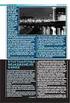 RocÏnõÂk 199 2 SbõÂrka zaâkonuê CÏESKE A SLOVENSKE FEDERATIVNI REPUBLIKY CÏ ESKE REPUBLIKY / SLOVENSKE REPUBLIKY CÏ aâstka 64 RozeslaÂna dne 26. cïervna 1992 Cena 11,± OBSAH: 317. Za kon Slovenskej
RocÏnõÂk 199 2 SbõÂrka zaâkonuê CÏESKE A SLOVENSKE FEDERATIVNI REPUBLIKY CÏ ESKE REPUBLIKY / SLOVENSKE REPUBLIKY CÏ aâstka 64 RozeslaÂna dne 26. cïervna 1992 Cena 11,± OBSAH: 317. Za kon Slovenskej
VŠEOBECNÉ OBCHODNÉ PODMIENKY SPOLOČNOSTI GSP Slovakia, s.r.o. O POSKYTOVANÍ INTERNETOVÝCH SLUŽIEB
 VŠEOBECNÉ OBCHODNÉ PODMIENKY SPOLOČNOSTI GSP Slovakia, s.r.o. O POSKYTOVANÍ INTERNETOVÝCH SLUŽIEB vydané podľa ust. 40 zák. č. 610 / 2003 Z.z. o elektronických komunikáciách I. ZÁKLADNÉ USTANOVENIA 1.
VŠEOBECNÉ OBCHODNÉ PODMIENKY SPOLOČNOSTI GSP Slovakia, s.r.o. O POSKYTOVANÍ INTERNETOVÝCH SLUŽIEB vydané podľa ust. 40 zák. č. 610 / 2003 Z.z. o elektronických komunikáciách I. ZÁKLADNÉ USTANOVENIA 1.
ODVLHČOVAČ MDF2-12DEN3 MDF2-16DEN3 MDF2-20DEN3 MDN1-10DEN3
 ODVLHČOVAČ SK MDF2-12DEN3 MDF2-16DEN3 MDF2-20DEN3 MDN1-10DEN3 OPIS PRÍSTROJA 86 ELEKTRONICKÝ OVLÁDACÍ PANEL 87 MANUÁLNY OVLÁDACÍ PANEL 89 UMIESTNENIE A UVEDENIE DO PREVÁDZKY 90 VYPRÁZDŇOVANIE VODY 91
ODVLHČOVAČ SK MDF2-12DEN3 MDF2-16DEN3 MDF2-20DEN3 MDN1-10DEN3 OPIS PRÍSTROJA 86 ELEKTRONICKÝ OVLÁDACÍ PANEL 87 MANUÁLNY OVLÁDACÍ PANEL 89 UMIESTNENIE A UVEDENIE DO PREVÁDZKY 90 VYPRÁZDŇOVANIE VODY 91
Návod na používanie User Guide
 Všeobecné otázky 0850 111 154 * Pred telefonátom sa uistite, že je telefónne číslo správne. Návod na používanie User Guide SLOVENSKY ENGLISH MFL68260739
Všeobecné otázky 0850 111 154 * Pred telefonátom sa uistite, že je telefónne číslo správne. Návod na používanie User Guide SLOVENSKY ENGLISH MFL68260739
Wireless Audio with Dock
 DA-E550 Wireless Audio with Dock (Bezdrôtový audio systém s dokom) návod na použitie predstavte si možnosti Ďakujeme vám za zakúpenie tohto výrobku značky Samsung. Zaregistrujte svoj výrobok na lokalite
DA-E550 Wireless Audio with Dock (Bezdrôtový audio systém s dokom) návod na použitie predstavte si možnosti Ďakujeme vám za zakúpenie tohto výrobku značky Samsung. Zaregistrujte svoj výrobok na lokalite
YOUTUBE 4.0. Postup upgrade Youtube z Youtube 3.1 na Youtube 4.0 pro produkty EAGET X5R, M6, M7 a M9:
 YOUTUBE 4.0 Postup upgrade Youtube z Youtube 3.1 na Youtube 4.0 pro produkty EAGET X5R, M6, M7 a M9: 1) V puštěném přehrávači EAGET zjistěte IP adresu vašeho zařízení (Nastavení - Systém - Síť - "IP adresa
YOUTUBE 4.0 Postup upgrade Youtube z Youtube 3.1 na Youtube 4.0 pro produkty EAGET X5R, M6, M7 a M9: 1) V puštěném přehrávači EAGET zjistěte IP adresu vašeho zařízení (Nastavení - Systém - Síť - "IP adresa
Séria Aspire 9120. Užívateľská príručka
 Séria Aspire 9120 Užívateľská príručka Copyright 2006. Acer Incorporated. Všetky práva vyhradené. Užívateľská príručka série Aspire 9120 Pôvodné vydanie: 08/2006 V informáciách obsiahnutých v tejto publikácii
Séria Aspire 9120 Užívateľská príručka Copyright 2006. Acer Incorporated. Všetky práva vyhradené. Užívateľská príručka série Aspire 9120 Pôvodné vydanie: 08/2006 V informáciách obsiahnutých v tejto publikácii
REGULÁTOR VYKUROVACÍCH SYSTÉMOV/ 6 RELÉOVÝ/
 REGULÁTOR VYKUROVACÍCH SYSTÉMOV/ 6 RELÉOVÝ/ Manuál OBSAH Zoznam použitých symbolov a skratiek...0 I UŽÍVATEĽSKÝ MANUÁL...1 1 Úvod...1 1.1 Všeobecný úvod AX5000...1 1.1.1 Úvod AX5100HG...1 1.2 Modulová
REGULÁTOR VYKUROVACÍCH SYSTÉMOV/ 6 RELÉOVÝ/ Manuál OBSAH Zoznam použitých symbolov a skratiek...0 I UŽÍVATEĽSKÝ MANUÁL...1 1 Úvod...1 1.1 Všeobecný úvod AX5000...1 1.1.1 Úvod AX5100HG...1 1.2 Modulová
BR-6258nL Quick Installation Guide
 BR-6258nL Quick Installation Guide 07-2012 / v1.0 COPYRIGHT Copyright Edimax Technology Co., Ltd. all rights reserved. No part of this publication may be reproduced, transmitted, transcribed, stored in
BR-6258nL Quick Installation Guide 07-2012 / v1.0 COPYRIGHT Copyright Edimax Technology Co., Ltd. all rights reserved. No part of this publication may be reproduced, transmitted, transcribed, stored in
How To Write A Blog Post On A Computer With A Database On It (For A Freebie)
 Ľuboslav Lacko Prakticky úvod do noviniek SQL Serveru 2005 v oblasti relačných databáz Prakticky úvod do noviniek SQL Serveru 2005 v oblasti relačných databáz Obsah: Kapitola 1: Microsoft SQL Server 2005
Ľuboslav Lacko Prakticky úvod do noviniek SQL Serveru 2005 v oblasti relačných databáz Prakticky úvod do noviniek SQL Serveru 2005 v oblasti relačných databáz Obsah: Kapitola 1: Microsoft SQL Server 2005
CENOVÁ NABÍDKA. jednatc~ Krmivo pro laboratorní zvířata" k veřejné soutěži. Krnov, 17.09.2014. Ing. Jiří Bauer. Předmět zakázky:
 CENOVÁ NABÍDKA k veřejné soutěži Předmět zakázky: Krmivo pro laboratorní zvířata" Krnov, 17.09.2014 Ing. Jiří Bauer jednatc~ Obsah cenové nabídky:!.identifikace uchazeče výběrového řízení str.2 2.Cenová
CENOVÁ NABÍDKA k veřejné soutěži Předmět zakázky: Krmivo pro laboratorní zvířata" Krnov, 17.09.2014 Ing. Jiří Bauer jednatc~ Obsah cenové nabídky:!.identifikace uchazeče výběrového řízení str.2 2.Cenová
Asertivita v práci s klientom banky
 Bankovní institut vysoká škola Praha zahraničná vysoká škola Banská Bystrica Katedra ekonomie a financií Asertivita v práci s klientom banky Diplomová práca Autor: Viera Košteková Finance Vedúci práce:
Bankovní institut vysoká škola Praha zahraničná vysoká škola Banská Bystrica Katedra ekonomie a financií Asertivita v práci s klientom banky Diplomová práca Autor: Viera Košteková Finance Vedúci práce:
WELL WRC8500AN Dual WiFi Router
 WELL WRC8500AN Dual WiFi Router CZ Vá ený zákazníku, dìkujeme Vám za dùvìru, kterou jste nám projevil nákupem tohoto výrobku. Nákup WiFi routeru WELL WRC8500AN Dual byl zcela jistì dobrou volbou a vìøíme,
WELL WRC8500AN Dual WiFi Router CZ Vá ený zákazníku, dìkujeme Vám za dùvìru, kterou jste nám projevil nákupem tohoto výrobku. Nákup WiFi routeru WELL WRC8500AN Dual byl zcela jistì dobrou volbou a vìøíme,
Luk aˇ s R uˇ ziˇ cka Pomocn a slovesa
 Pomocná slovesa Přehled funkcí Leden 2013 Přehled funkcí 1 děje probíhající právě ted 2 děje probíhající, ale ne nutně právě ted 3 děje probíhající dočasně 4 budoucí použití (pevná dohoda) Děje probíhající
Pomocná slovesa Přehled funkcí Leden 2013 Přehled funkcí 1 děje probíhající právě ted 2 děje probíhající, ale ne nutně právě ted 3 děje probíhající dočasně 4 budoucí použití (pevná dohoda) Děje probíhající
Bezdrôtový mikroadaptér USB Surf. Návod na používanie. 8820aa00561_F7D1102. Polski. ČeSky. Magyar. Slovenski. български. Hrvatski
 Bezdrôtový mikroadaptér USB Surf Polski ČeSky Magyar Slovensky Limba Română български Slovenski Návod na používanie Hrvatski 8820aa00561_F7D1102 obsah Úvod... 1 Výhody domácej siete... 1 Výhody bezdrôtovej
Bezdrôtový mikroadaptér USB Surf Polski ČeSky Magyar Slovensky Limba Română български Slovenski Návod na používanie Hrvatski 8820aa00561_F7D1102 obsah Úvod... 1 Výhody domácej siete... 1 Výhody bezdrôtovej
ORIGINÁL. KRYCÍ LIST NABÍDKY na verejnou zakázku: Tovary - Laboratórna technika pre Výskumné centrum Žilinskej univerzity
 ORIGINÁL KRYCÍ LIST NABÍDKY na verejnou zakázku: Tovary - Laboratórna technika pre Výskumné centrum Žilinskej univerzity UCHAZEČ (obchodní firma nebo název) Sídlo (v prípade fyzické osoby místo podnikání)
ORIGINÁL KRYCÍ LIST NABÍDKY na verejnou zakázku: Tovary - Laboratórna technika pre Výskumné centrum Žilinskej univerzity UCHAZEČ (obchodní firma nebo název) Sídlo (v prípade fyzické osoby místo podnikání)
Ľuboslav Lacko. Vývoj aplikácií pre mobilné zariadenia
 Ľuboslav Lacko Vývoj aplikácií pre mobilné zariadenia Vývoj aplikácií pre mobilné zariadenia Kapitola 1 Úvod, predstavenie a oblasť použitia mobilných zariadení Servisná kapitola databázové tabuľky vytvorenie
Ľuboslav Lacko Vývoj aplikácií pre mobilné zariadenia Vývoj aplikácií pre mobilné zariadenia Kapitola 1 Úvod, predstavenie a oblasť použitia mobilných zariadení Servisná kapitola databázové tabuľky vytvorenie
VÁHOSTAV SK, a.s. ZML 1100632 1
 Komplexná rekonštrukcia operačných sál, urgentného príjmu a centrálnej sterilizácie Fakultnej nemocnice s poliklinikou F.D. Roosevelta Banská Bystrica ZMLUVA O DIELO č. ZML 1100632 uzavretá v súlade s
Komplexná rekonštrukcia operačných sál, urgentného príjmu a centrálnej sterilizácie Fakultnej nemocnice s poliklinikou F.D. Roosevelta Banská Bystrica ZMLUVA O DIELO č. ZML 1100632 uzavretá v súlade s
OSOBNOSTNÉ ASPEKTY ZVLÁDANIA ZÁŤAŽE
 OSOBNOSTNÉ ASPEKTY ZVLÁDANIA ZÁŤAŽE Katarína Millová, Marek Blatný, Tomáš Kohoutek Abstrakt Cieľom výskumu bola analýza vzťahu medzi osobnostnými štýlmi a zvládaním záťaže. Skúmali sme copingové stratégie
OSOBNOSTNÉ ASPEKTY ZVLÁDANIA ZÁŤAŽE Katarína Millová, Marek Blatný, Tomáš Kohoutek Abstrakt Cieľom výskumu bola analýza vzťahu medzi osobnostnými štýlmi a zvládaním záťaže. Skúmali sme copingové stratégie
M-372-12V Alarm 12V Užívateľská a inštalačná príručka Uživatelská a instalační příručka User and Installation Manual
 M-372-12V Alarm 12V Užívateľská a inštalačná príručka Uživatelská a instalační příručka User and Installation Manual Objednacie číslo Objednací číslo Order number M-372-12V Obsah 1. Obsah balenia... 2
M-372-12V Alarm 12V Užívateľská a inštalačná príručka Uživatelská a instalační příručka User and Installation Manual Objednacie číslo Objednací číslo Order number M-372-12V Obsah 1. Obsah balenia... 2
TVORBA KOMUNIKAČNEJ KAMPANE S VYUŢITÍM DIGITÁLNYCH MÉDIÍ
 Masarykova univerzita Ekonomicko-správní fakulta Študijný odbor: Podnikové hospodárstvo TVORBA KOMUNIKAČNEJ KAMPANE S VYUŢITÍM DIGITÁLNYCH MÉDIÍ Development of Communication Campaign (Utilisation of Digital
Masarykova univerzita Ekonomicko-správní fakulta Študijný odbor: Podnikové hospodárstvo TVORBA KOMUNIKAČNEJ KAMPANE S VYUŢITÍM DIGITÁLNYCH MÉDIÍ Development of Communication Campaign (Utilisation of Digital
1 2 ZPRAVODAJ 99. ISSN 1211-6661 Ročník 9. b TEX BULLETIN b TEX BULLETIN b TEX BULLETIN b TEX BULLETIN b ČESKOSLOVENSKÉHO SDRUŽENÍ UŽIVATELŮ T E XU
 b ZPRAVODAJ C S TUG b ZPRAVODAJ C S TUG b ZPRAVODAJ C S TUG b TEX TEX METAFONT TEX METAFONT TEX METAFONT TEX METAFONT TEX METAFONT TEX METAFONT TEX METAFONT TEX METAFONT TEX METAFONT TEX METAFONT TEX METAFONT
b ZPRAVODAJ C S TUG b ZPRAVODAJ C S TUG b ZPRAVODAJ C S TUG b TEX TEX METAFONT TEX METAFONT TEX METAFONT TEX METAFONT TEX METAFONT TEX METAFONT TEX METAFONT TEX METAFONT TEX METAFONT TEX METAFONT TEX METAFONT
Luboslav Lacko. Visual Studio 2005 Team System
 Luboslav Lacko Visual Studio 2005 Team System Visual Studio 2005 Team System Luboslav Lacko Autor je popredným slovenským odborníkom na databázové technológie a programovanie s viac než desaťročnou praxou
Luboslav Lacko Visual Studio 2005 Team System Visual Studio 2005 Team System Luboslav Lacko Autor je popredným slovenským odborníkom na databázové technológie a programovanie s viac než desaťročnou praxou
Sedací Soupravy SEDACIE SÚPRAVY. modely pro rok 2013/14 MODELY PRE ROK 2013/14 V KŮŽI I LÁTCE V KOŽI A V LÁTKE
 Sedací Soupravy V KŮŽI I LÁTCE modely pro rok 2013/14 SEDACIE SÚPRAVY V KOŽI A V LÁTKE MODELY PRE ROK 2013/14 18-21 36-37 28-29 26-27 56-59 6-7 30-35 42-45 8-11 38-39 54-55 50-51 14-17 24-25 46-49 52-53
Sedací Soupravy V KŮŽI I LÁTCE modely pro rok 2013/14 SEDACIE SÚPRAVY V KOŽI A V LÁTKE MODELY PRE ROK 2013/14 18-21 36-37 28-29 26-27 56-59 6-7 30-35 42-45 8-11 38-39 54-55 50-51 14-17 24-25 46-49 52-53
Jazyk C# (seminář 8)
 Jazyk C# (seminář 8) Pavel Procházka KMI 12. listopadu 2014 Na co je dobré XML? Deklarativní jazyk reprezentující čitelně data Snadná práce s konfiguračními soubory a ukládání do souboru Human readeble
Jazyk C# (seminář 8) Pavel Procházka KMI 12. listopadu 2014 Na co je dobré XML? Deklarativní jazyk reprezentující čitelně data Snadná práce s konfiguračními soubory a ukládání do souboru Human readeble
Skvelá komunikácia, mobilný život.
 Skvelá komunikácia, mobilný život. 3G Wi-Fi router Huawei Flybox B260 Užívateľská príručka Vyhlásenie Copyright Huawei Technologies Co., Ltd. 2009. Všetky práva vyhradené. Žiadna časť tohto dokumentu sa
Skvelá komunikácia, mobilný život. 3G Wi-Fi router Huawei Flybox B260 Užívateľská príručka Vyhlásenie Copyright Huawei Technologies Co., Ltd. 2009. Všetky práva vyhradené. Žiadna časť tohto dokumentu sa
aneb Co bylo, bylo, co zbylo, zbylo.
 aneb Co bylo, bylo, co zbylo, zbylo. 2013 Minulé časy Minulý čas se vyznačuje především tím, že jím popisované děje jsou již ukončeny a dále neprobíhají. Často jsou tyto skutečnosti naznačeny signálním
aneb Co bylo, bylo, co zbylo, zbylo. 2013 Minulé časy Minulý čas se vyznačuje především tím, že jím popisované děje jsou již ukončeny a dále neprobíhají. Často jsou tyto skutečnosti naznačeny signálním
Not exactly C (NXC) Príručka programátora
 Not exactly C (NXC) Príručka programátora Manuál k verzii 1.0.1 b33 10. októbra, 2007 John Hansen preklad: 3. augusta 2009 Pavel Petrovič robotika.sk Obsah 1 Úvod...1 2 Jazyk NXC...2 2.1 Lexikálne pravidlá...2
Not exactly C (NXC) Príručka programátora Manuál k verzii 1.0.1 b33 10. októbra, 2007 John Hansen preklad: 3. augusta 2009 Pavel Petrovič robotika.sk Obsah 1 Úvod...1 2 Jazyk NXC...2 2.1 Lexikálne pravidlá...2
POUŽÍVATEĽSKÁ PRÍRUČKA ANTIK IP TELEFÓN. MODEL: ATK-VoIP 32-1
 POUŽÍVATEĽSKÁ PRÍRUČKA ANTIK IP TELEFÓN MODEL: ATK-VoIP 32-1 ANTIK IP telefón 2 Používateľská príručka Obsah ANTIK IP TELEFÓN - POUŽÍVATEĽSKÁ PRÍRUČKA Vysvetlivky... 4 Použitie grafických značiek v texte...
POUŽÍVATEĽSKÁ PRÍRUČKA ANTIK IP TELEFÓN MODEL: ATK-VoIP 32-1 ANTIK IP telefón 2 Používateľská príručka Obsah ANTIK IP TELEFÓN - POUŽÍVATEĽSKÁ PRÍRUČKA Vysvetlivky... 4 Použitie grafických značiek v texte...
GP webpay System Administration Role: MerchantAdmin
 Role: MerchantAdmin User s Guide, July 2013 TABLE OF CONTENTS: INTRODUCTION... 3 LOGING IN TO GP WEBPAY... 3 MAIN MENU FOR THE MERCHANTADMIN ROLE... 4 ADMINISTRATION... 6 Change password... 6 Contact info...
Role: MerchantAdmin User s Guide, July 2013 TABLE OF CONTENTS: INTRODUCTION... 3 LOGING IN TO GP WEBPAY... 3 MAIN MENU FOR THE MERCHANTADMIN ROLE... 4 ADMINISTRATION... 6 Change password... 6 Contact info...
ASP.NET pre začiatočníkov
 Ľuboslav Lacko ASP.NET pre začiatočníkov Obsah ÚVOD Kapitola 1: Stručný prehľad technológií ASP, PHP, JSP Kapitola 2: Základy architektúry ASP.NET Kapitola 3: Vývojové prostredie ASP.NET Web Matrix Kapitola
Ľuboslav Lacko ASP.NET pre začiatočníkov Obsah ÚVOD Kapitola 1: Stručný prehľad technológií ASP, PHP, JSP Kapitola 2: Základy architektúry ASP.NET Kapitola 3: Vývojové prostredie ASP.NET Web Matrix Kapitola
Luboslav Lacko Visual Studio Tools for Office
 Luboslav Lacko Visual Studio Tools for Office VISUAL STUDIO TOOLS FOR OFFICE Luboslav Lacko Autor je předním slovenským odborníkem na databázové technologie a programování s více než desetiletou praxí
Luboslav Lacko Visual Studio Tools for Office VISUAL STUDIO TOOLS FOR OFFICE Luboslav Lacko Autor je předním slovenským odborníkem na databázové technologie a programování s více než desetiletou praxí
Ľuboslav Lacko. Silverlight 4.0
 Ľuboslav Lacko Silverlight 4.0 Silverlight 4 Ľuboslav Lacko Obsah: Kapitola 1: Raketový nástup platformy Silverlight.................................................... 4 Kapitola 2: Ako začať............................................................................
Ľuboslav Lacko Silverlight 4.0 Silverlight 4 Ľuboslav Lacko Obsah: Kapitola 1: Raketový nástup platformy Silverlight.................................................... 4 Kapitola 2: Ako začať............................................................................
Príručka. Rozhranie priemyselnej zbernice DFE32B PROFINET IO. Vydanie 09/2007 11614420 / SK
 Prevodové motory \ Priemyselné prevodovky \ Elektronika pohonov \ Automatizácia pohonov \ Servis Rozhranie priemyselnej zbernice DFE32B PROFINET IO Vydanie 09/2007 11614420 / SK Príručka SEW-EURODRIVE
Prevodové motory \ Priemyselné prevodovky \ Elektronika pohonov \ Automatizácia pohonov \ Servis Rozhranie priemyselnej zbernice DFE32B PROFINET IO Vydanie 09/2007 11614420 / SK Príručka SEW-EURODRIVE
IPS 620SD INSTRUCTION MANUAL. IPS 620SD CD/MP3/WMA PLAYER 4x60WATTS
 IPS 620SD INSTRUCTION MANUAL IPS 620SD CD/MP3/WMA PLAYER 4x60WATTS SCAN DISP 9 2 3 6 4 6 7 5 25 Car Stereo CD/CDR/CDRW/MP3/WMA Player with PLL MW/FM Stereo Radio Radio Data System with PTY IPS 620SD CD/MP3/WMA
IPS 620SD INSTRUCTION MANUAL IPS 620SD CD/MP3/WMA PLAYER 4x60WATTS SCAN DISP 9 2 3 6 4 6 7 5 25 Car Stereo CD/CDR/CDRW/MP3/WMA Player with PLL MW/FM Stereo Radio Radio Data System with PTY IPS 620SD CD/MP3/WMA
MXM937FM NÁVOD K POUŽITÍ NÁVOD NA POUŽITIE USER MANUAL. MP3 přehrávač MP3 prehrávač MP3 player
 MXM937FM NÁVOD K POUŽITÍ NÁVOD NA POUŽITIE USER MANUAL MP3 přehrávač MP3 prehrávač MP3 player - Děkujeme vám, že jste si vybrali náš digitální MP3 přehrávač. Tento přehrávač přináší řadu výhod, včetně
MXM937FM NÁVOD K POUŽITÍ NÁVOD NA POUŽITIE USER MANUAL MP3 přehrávač MP3 prehrávač MP3 player - Děkujeme vám, že jste si vybrali náš digitální MP3 přehrávač. Tento přehrávač přináší řadu výhod, včetně
uboslav Lacko Silverlight 3.0 Úvod do vývoja aplikácií na platforme Silverlight 3
 uboslav Lacko Silverlight 3.0 Úvod do vývoja aplikácií na platforme Silverlight 3 Silverlight 3 Ľuboslav Lacko Obsah Kapitola 1: Stručný pohľad do histórie platformy Silverlight...........................................3
uboslav Lacko Silverlight 3.0 Úvod do vývoja aplikácií na platforme Silverlight 3 Silverlight 3 Ľuboslav Lacko Obsah Kapitola 1: Stručný pohľad do histórie platformy Silverlight...........................................3
Príručka. MOVIDRIVE MDX61B Rozhranie DFS22B priemyselnej zbernice PROFINET IO s bezpečnostným protokolom PROFIsafe. Vydanie 04/2008 11616423 / SK
 Technika pohonov \ Automatizácia pohonov \ Systémová integrácia \ Servis MOVIDRIVE MDX61B Rozhranie DFS22B priemyselnej zbernice PROFINET IO s bezpečnostným protokolom PROFIsafe Vydanie 04/2008 11616423
Technika pohonov \ Automatizácia pohonov \ Systémová integrácia \ Servis MOVIDRIVE MDX61B Rozhranie DFS22B priemyselnej zbernice PROFINET IO s bezpečnostným protokolom PROFIsafe Vydanie 04/2008 11616423
Týždeň 1. Úvodné stretnutie informácie o obsahu kurzu, spôsobe hodnotenia, úvod do problematiky demokracie
 Teórie demokracie Výberový predmet Vyučujúci: JUDr. Mgr. Michal Mrva Charakteristika kurzu Kurz má za cieľ oboznámiť študentov s problematikou demokracie v jej historickej perspektíve s dôrazom na vývoj
Teórie demokracie Výberový predmet Vyučujúci: JUDr. Mgr. Michal Mrva Charakteristika kurzu Kurz má za cieľ oboznámiť študentov s problematikou demokracie v jej historickej perspektíve s dôrazom na vývoj
Komu je určená táto kniha?
 Obsah tejto knihy Obsah tejto knihy Komu je určená táto kniha? Ako sa naučiť fotografovať? Prednosti tejto knihy O autorovi Poďakovanie Online obrazová príloha Vylúčenie zodpovednosti Copyrights Symboly
Obsah tejto knihy Obsah tejto knihy Komu je určená táto kniha? Ako sa naučiť fotografovať? Prednosti tejto knihy O autorovi Poďakovanie Online obrazová príloha Vylúčenie zodpovednosti Copyrights Symboly
Imrich Buranský. XML a webové služby. Prienik do XML cez Microsoft.NET a Murphyho zákony
 Imrich Buranský XML a webové služby Prienik do XML cez Microsoft.NET a Murphyho zákony XML a webové služby ÚVOD 1. ŠTIPKA HISTÓRIE 1.1. SGML 1.2. HTML 1.3. Vznik XML 2. VYTVORME XML DOKUMENT 2.1. Hľadanie
Imrich Buranský XML a webové služby Prienik do XML cez Microsoft.NET a Murphyho zákony XML a webové služby ÚVOD 1. ŠTIPKA HISTÓRIE 1.1. SGML 1.2. HTML 1.3. Vznik XML 2. VYTVORME XML DOKUMENT 2.1. Hľadanie
Pracovná skupina 1 Energetický management a tvorba energetických plánov mesta
 Pracovná skupina 1 Energetický management a tvorba energetických plánov mesta Metodológia a podpora poskytovaná v rámci Dohovoru primátorov a starostov Skúsenosti českých miest Skúsenosti mesta Litoměřice
Pracovná skupina 1 Energetický management a tvorba energetických plánov mesta Metodológia a podpora poskytovaná v rámci Dohovoru primátorov a starostov Skúsenosti českých miest Skúsenosti mesta Litoměřice
Crypto-World Informační sešit GCUCMP ISSN 1801-2140
 Crypto-World Informační sešit GCUCMP ISSN 1801-2140 Ročník 14, číslo 3-4/2012 1. duben 3-4/2012 Připravil: Mgr. Pavel Vondruška Sešit je přednostně distribuován registrovaným čtenářům. Starší sešity jsou
Crypto-World Informační sešit GCUCMP ISSN 1801-2140 Ročník 14, číslo 3-4/2012 1. duben 3-4/2012 Připravil: Mgr. Pavel Vondruška Sešit je přednostně distribuován registrovaným čtenářům. Starší sešity jsou
Vytvárajte moderné Web 2.0 aplikácie
 1 Vytvárajte moderné Web 2.0 aplikácie Internet už dávno nie je výsadou skupiny počítačovo gramotných ľudí. Začal sa proces masovej socializácie webu a používatelia v súčasnosti prevzali moc nad jeho obsahom.
1 Vytvárajte moderné Web 2.0 aplikácie Internet už dávno nie je výsadou skupiny počítačovo gramotných ľudí. Začal sa proces masovej socializácie webu a používatelia v súčasnosti prevzali moc nad jeho obsahom.
Fakulta riadenia a informatiky Žilinská univerzita VÝSKUME A V IT RIEŠENIACH
 Fakulta riadenia a informatiky Žilinská univerzita OTVORENÝ SOFTVÉR VO VZDELÁVANÍ, VÝSKUME A V IT RIEŠENIACH Zborník príspevkov medzinárodnej konferencie OSSConf 2009 2. 5. júla 2009 Žilina, Slovensko
Fakulta riadenia a informatiky Žilinská univerzita OTVORENÝ SOFTVÉR VO VZDELÁVANÍ, VÝSKUME A V IT RIEŠENIACH Zborník príspevkov medzinárodnej konferencie OSSConf 2009 2. 5. júla 2009 Žilina, Slovensko
NÁVRH Příklady hlášení obchodů
 NÁVRH Příklady hlášení obchodů Příklady HLOB říjen 2007 verze DRAFT 1 Číslo změny Účinnost změny 1. 22.10.2007 Označení změněné části První zveřejnění příkladů hlášení obchodů Číslo verze po změně Změnu
NÁVRH Příklady hlášení obchodů Příklady HLOB říjen 2007 verze DRAFT 1 Číslo změny Účinnost změny 1. 22.10.2007 Označení změněné části První zveřejnění příkladů hlášení obchodů Číslo verze po změně Změnu
Obsah. Řešení potíží. Hledání informací v počítači...7 Úvod k této příručce...8. Řešení potíží...10
 Obsah Hledání informací v počítači...7 Úvod k této příručce...8 Řešení potíží Řešení potíží...10 Co udělat, pokud se počítač nespustí?... 10 Co udělat, když počítač při zapnutí zobrazí chybu systému BIOS?...
Obsah Hledání informací v počítači...7 Úvod k této příručce...8 Řešení potíží Řešení potíží...10 Co udělat, pokud se počítač nespustí?... 10 Co udělat, když počítač při zapnutí zobrazí chybu systému BIOS?...
How To Get A Car From A Car To A Car
 Důležité S počítačem nejsou dodávány žádné disky pro obnovení, proto je vytvořte ihned po připravení počítače k používání. Pokyny k vytvoření disků pro obnovení najdete v části Vytvoření vlastních disků
Důležité S počítačem nejsou dodávány žádné disky pro obnovení, proto je vytvořte ihned po připravení počítače k používání. Pokyny k vytvoření disků pro obnovení najdete v části Vytvoření vlastních disků
Trestná politika štátu a zodpovednosť právnických osôb. Penal Policy of the State and Liability of Legal Entities
 Trestná politika štátu a zodpovednosť právnických osôb Penal Policy of the State and Liability of Legal Entities Sekcia trestného práva Session of Criminal Law Garanti sekcie/ Scholastic Referees: doc.
Trestná politika štátu a zodpovednosť právnických osôb Penal Policy of the State and Liability of Legal Entities Sekcia trestného práva Session of Criminal Law Garanti sekcie/ Scholastic Referees: doc.
